Verkkokäyttäjän opas
|
|
|
- Pirjo Salminen
- 9 vuotta sitten
- Katselukertoja:
Transkriptio
1 Verkkokäyttäjän opas Useita protokollia tukeva Ethernet-monitoimitulostuspalvelinkortti ja langaton monitoimitulostuspalvelin Tämä Verkkokäyttäjän opas sisältää hyödyllisiä tietoja langallisten ja langattomien verkkojen asetuksista sekä suojausasetuksista ja Internet-faksiasetuksista käytettäessä Brother-laitetta. Ohjeessa on lisäksi tietoja tuetuista protokollista ja yksinkertaisia vianmääritysvinkkejä. Voit ladata itsellesi uusimmat käyttöohjeet vierailemalla Brother Solutions Centerissä osoitteessa Brother Solutions Centeristä voit ladata uusimmat ohjaimet ja apuohjelmat sekä lukea ohjeita vianetsintään, vastauksia usein esitettyihin kysymyksiin sekä lisätietoja tulostukseen liittyvistä erikoisominaisuuksista ja käyttömahdollisuuksista. Versio A FIN
2 Mallit, joita ohje koskee Tämä käyttöopas koskee seuraavia malleja. HL-3180CDW/DCP-9015CDW/9020CDN/9020CDW/MFC-9130CW/9140CDN/9330CDW/9340CDW Huomautusten määritelmät Tässä käyttöoppaassa käytetään seuraavia kuvakkeita: TÄRKEÄÄ TÄRKEÄÄ ilmaisee mahdollisesti vaarallisen tilanteen, joka voi aiheuttaa aineellisia vahinkoja tai estää laitetta toimimasta. Vinkki kertoo, miten toimia tietyissä tilanteissa, tai antaa vinkin siitä, miten valittu toiminto toimii yhdessä muiden toimintojen kanssa. TÄRKEÄ HUOMAUTUS Älä käytä tätä tuotetta hankintamaan ulkopuolella, sillä se voi olla kyseisen maan televiestintä- ja sähkövirtasäädösten vastainen. Tässä asiakirjassa Windows XP tarkoittaa käyttöjärjestelmiä Windows XP Professional, Windows XP Professional x64 Edition ja Windows XP Home Edition. Windows Server 2003 tarkoittaa tässä asiakirjassa käyttöjärjestelmiä Windows Server 2003 ja Windows Server 2003 x64 Edition. Windows Server 2008 tarkoittaa tässä asiakirjassa käyttöjärjestelmiä Windows Server 2008 ja Windows Server 2008 R2. Tässä oppaassa viittauksella Windows Server 2012 tarkoitetaan kaikkia Windows Server versioita. Tässä oppaassa Windows Vistalla tarkoitetaan kaikkia Windows Vista -versioita. Tässä oppaassa Windows 7:llä tarkoitetaan kaikkia Windows 7 -versioita. Tässä oppaassa Windows 8:llä tarkoitetaan kaikkia Windows 8 -versioita. Voit ladata muut ohjeet siirtymällä Brother Solutions Centeriin osoitteessa ja napsauttamalla oman mallisi sivulla Käyttöohjeet. Mallien saatavuus vaihtelee maakohtaisesti. i
3 Sisällysluettelo Osa I Verkkokäyttö 1 Johdanto 2 Verkkotoiminnot...2 Muut verkkotoiminnot Laitteen verkkoasetusten muuttaminen 5 Laitteen verkkoasetusten (IP-osoitteen, aliverkon peitteen ja yhdyskäytävän) muuttaminen...5 Ohjauspaneelin käyttäminen...5 BRAdmin Light -apuohjelman käyttäminen...5 Muut hallinta-apuohjelmat...8 WWW-pohjainen hallinta (WWW-selain)...8 BRAdmin Professional 3 -apuohjelma (Windows )...8 BRPrint Auditor (Windows ) Laitteen langattoman verkon asetusten määrittäminen (HL-3180CDW, DCP-9015CDW, DCP-9020CDW, MFC-9130CW, MFC-9330CDW ja MFC-9340CDW) 10 Yleistä...10 Verkkoympäristön tarkistaminen...11 Kytkettynä tietokoneeseen WLAN-tukiaseman/reitittimen kautta (infrastruktuuritila)...11 Kytkettynä langattomalla yhteydellä varustettuun tietokoneeseen ilman WLAN -tukiasemaa/reititintä (Ad-hoc-tila)...12 Väliaikainen langattomien asetusten määritys USB-kaapelin avulla (suositeltava)...13 Asetusten määrittäminen laitteen ohjauspaneelin ohjatulla asennustoiminnolla...18 Asetusten määrittäminen ohjauspaneelista manuaalisesti...19 Laitteen asetusten määrittäminen, kun SSID-tunnusta ei lähetetä...21 Laitteen määrittäminen yrityksen langattomaan verkkoon...23 Määritys yhdellä painalluksella käyttämällä WPS (Wi-Fi Protected Setup) -asennusta tai AOSS -menetelmää...27 Asetusten määrittäminen WPS (Wi-Fi Protected Setup) -toiminnon PIN-menetelmällä...29 Asetusten määrittäminen Ad-hoc-tilassa...32 Määritettyä SSID-tunnusta käyttämällä...32 Uutta SSID-tunnusta käyttämällä Ohjauspaneelin rakenne 36 Verkko-valikko...36 TCP/IP...36 Ethernet (vain kiinteä verkko)...39 Kiinteän verkon tila (HL-3180CDW, DCP-9015CDW, DCP-9020CDN, DCP-9020CDW, MFC-9140CDN, MFC-9330CDW ja MFC-9340CDW)...39 Ohjattu asennus (vain langaton verkko)...39 WPS (Wi-Fi Protected Setup)/AOSS (vain langaton verkko)...39 ii
4 PIN-koodilla varustettu WPS (Wi-Fi Protected Setup) (vain langaton verkko)...39 WLAN-tila (HL-3180CDW, DCP-9015CDW, DCP-9020CDW, MFC-9130CW, MFC-9330CDW ja MFC-9340CDW)...39 MAC-osoite...40 Aseta oletusasetukseksi...40 Kiinteä verkko käyttöön (DCP-9020CDW, MFC-9330CDW ja MFC-9340CDW)...40 WLAN käyttöön...40 Sähköposti / IFAX (MFC-9130CW, MFC-9140CDN, MFC-9330CDW ja MFC-9340CDW: saatavana ladattavana versiona)...41 Faksaa palvelimelle (MFC-9130CW, MFC-9140CDN, MFC-9330CDW ja MFC-9340CDW: saatavana ladattavana versiona)...45 Uusien oletusasetusten määrittäminen Skannaa FTP:lle -toiminnolle...47 Uusien oletusasetusten määrittäminen Skannaa palvelimelle -toiminnolle (Windows )...47 Verkkoasetusten palauttaminen tehdasasetuksiksi...48 Verkkoasetusraportin tulostaminen...49 WLAN-raportti, tulostaminen (HL-3180CDW, DCP-9015CDW, DCP-9020CDW, MFC-9130CW, MFC-9330CDW ja MFC-9340CDW)...50 Toimintotaulukko ja tehdasasetukset WWW-pohjainen hallinta 58 Yleistä...58 Laitteen asetusten määrittäminen WWW-pohjaisella hallinnalla (WWW-selaimella)...59 Salasanan määrittäminen...60 Secure Function Lock Secure Function Lock 2.0 -asetusten määrittäminen WWW-pohjaisella hallinnalla (WWW-selaimella)...62 Synkronointi SNTP-palvelimen kanssa...65 Tulostuslokin tallennus verkkoon...67 Tulostuslokin tallennus verkkoon -asetusten määrittäminen WWW-pohjaisella hallinnalla (WWW-selaimella)...67 Virhetilanneasetus...69 Virheilmoitusten selitykset...70 Tulostuslokin tallennus verkkoon Secure Function Lock 2.0:lla...71 Skannaa FTP:lle -asetusten muuttaminen WWW-selaimella...71 Skannaa palvelimelle -asetusten muuttaminen WWW-selaimella (Windows ) Internet-faksi (MFC-9130CW, MFC-9140CDN, MFC-9330CDW ja MFC-9340CDW: saatavana ladattavana versiona) 75 Yleistä Internet-faksista...75 Tärkeitä tietoja Internet-faksista...76 Internet-faksin käyttäminen...77 Internet-faksin lähetys...77 Sähköpostiviestin tai Internet-faksin vastaanotto...78 Internet-faksin lisäasetukset...80 Vastaanotettujen sähköpostiviestien ja faksien lähettäminen edelleen...80 Edelleenlähetys...80 Lähetyksen vahvistusviesti...84 Virheviesti...85 iii
5 7 Suojaustoiminnot 86 Yleistä...86 Laitteen suojaaminen varmenteilla...87 Varmenteen määrittäminen WWW-pohjaisella hallinnalla...88 Varmenteen luominen ja asentaminen...89 Varmenteen valitseminen...92 Itse allekirjoitetun varmenteen asentaminen tietokoneeseesi...92 Varmenteen ja yksityisen avaimen tuominen ja vieminen...98 CA-varmenteen tuominen ja vieminen...99 Useiden varmenteiden hallinta Verkkolaitteen hallinta suojatusti SSL/TLS-yhteyden avulla Hallinta suojatusti WWW-pohjaisen hallinnan (WWW-selaimen) avulla Suojattu hallinta BRAdmin Professional 3 -ohjelman avulla (Windows ) Jota voit käyttää BRAdmin Professional 3 -apuohjelmaa suojatusti, toimi seuraavien ohjeiden mukaisesti Asiakirjojen tulostaminen suojatusti SSL/TLS-yhteyden avulla Sähköpostiviestien lähettäminen ja vastaanottaminen suojatusti Asetusten määrittäminen WWW-pohjaisella hallinnalla (WWW-selaimella) Sähköpostiviestien lähettäminen käyttäjätodennuksen avulla Sähköpostiviestien lähettäminen ja vastaanottaminen suojatusti SSL/TLS-yhteyden kautta IEEE 802.1x -todennuksen käyttäminen IEEE 802.1x -todennusasetusten määrittäminen WWW-pohjaisella hallinnalla (WWW-selaimella) Vianetsintä 112 Yleistä Ongelman tunnistaminen Osa II Verkkosanasto 9 Verkkoyhteyksien tyypit ja protokollat 121 Verkkoyhteyksien tyypit Esimerkki kiinteästä verkosta Protokollat TCP/IP-protokollat ja toiminnot Laitteen määrittäminen verkkoon 127 IP-osoitteet, aliverkon peitteet ja yhdyskäytävät IP-osoite Aliverkon peite Yhdyskäytävä (ja reititin) IEEE 802.1x -todennus iv
6 11 Laitteen langattoman verkon asetusten määrittäminen (HL-3180CDW, DCP-9015CDW, DCP-9020CDW, MFC-9130CW, MFC-9330CDW ja MFC-9340CDW) 131 Verkon asetusten määrittäminen SSID (Service Set Identifier) ja kanavat Suojaukseen liittyvät termit Todennus ja salaus Todennus- ja salausmenetelmät henkilökohtaista langatonta verkkoa varten Todennus- ja salausmenetelmät yrityksen langatonta verkkoa varten Windows -lisäverkkoasetukset 135 Lisäverkkoasetusten tyypit Ohjaimien asentaminen Web Services -toiminnon kautta tapahtuvaa tulostusta ja skannausta varten (Windows Vista, Windows 7 ja Windows 8) Ohjaimien poistaminen Web Services -toiminnon kautta tapahtuvaa tulostusta ja skannausta varten (Windows Vista, Windows 7 ja Windows 8) Verkkotulostus- ja -skannausohjeet infrastruktuuritilaa varten Vertical Pairing -toimintoa käytettäessä (Windows 7 ja Windows 8) Suojaukseen liittyvät termit ja käsitteet 140 Suojaustoiminnot Suojaukseen liittyvät termit Suojausprotokollat Sähköpostiviestien lähettämisen ja vastaanottamisen suojusmenetelmät Osa III Liitteet A Liite A 144 Tuetut protokollat ja suojaustoiminnot B Liite B 145 Palvelujen käyttö Muita tapoja määrittää IP-osoite (kokeneille käyttäjille ja järjestelmänvalvojille) IP-osoitteen määrittäminen DHCP:n avulla IP-osoitteen määrittäminen RARP-protokollan avulla IP-osoitteen määrittäminen BOOTP-protokollan avulla IP-osoitteen määrittäminen APIPA-protokollan avulla IP-osoitteen määrittäminen ARP-protokollan avulla IP-osoitteen määrittäminen TELNET-konsolin avulla C Hakemisto 150 v
7 Osa I Verkkokäyttö I Johdanto 2 Laitteen verkkoasetusten muuttaminen 5 Laitteen langattoman verkon asetusten määrittäminen (HL-3180CDW, DCP-9015CDW, DCP-9020CDW, MFC-9130CW, MFC-9330CDW ja MFC-9340CDW) 10 Ohjauspaneelin rakenne 36 WWW-pohjainen hallinta 58 Internet-faksi (MFC-9130CW, MFC-9140CDN, MFC-9330CDW ja MFC-9340CDW: saatavana ladattavana versiona) 75 Suojaustoiminnot 86 Vianetsintä 112
8 1 Johdanto 1 1 Verkkotoiminnot 1 Brother-laitteesi voi kytkeä Ethernet-verkkoon, joko 10/100 Mt:n kiinteään verkkoon 1 tai langattomaan IEEE b/g/n -verkkoon (langattomat mallit) sisäisen verkkotulostuspalvelimen avulla. Tulostuspalvelin tukee monia toimintoja ja yhteysmenetelmiä, jotka vaihtelevat sen mukaan, mitä käyttöjärjestelmää TCP/IPverkkoon liitetyssä koneessa käytetään. Seuraavassa taulukossa näkyy, mitä verkkotoimintoja ja yhteyksiä kukin käyttöjärjestelmä tukee. Vaikka Brother-laitetta voidaan käyttää sekä kiinteässä verkossa 1 että langattomassa verkossa, vain jompaakumpaa yhteystapaa voidaan käyttää kerrallaan. Langatonta verkkoyhteyttä ja Wi-Fi Direct - yhteyttä tai kiinteän verkon yhteyttä ja Wi-Fi Direct -yhteyttä voi kuitenkin käyttää samanaikaisesti. Jos tarvitset lisätietoja, katso Wi-Fi Direct -opas, joka on mallisi Käyttöohjeet-lataussivulla Brother Solutions Center -sivustossa ( 1 Kiinteän verkon liitäntä on malleissa DCP-9020CDW, MFC-9330CDW ja MFC-9340CDW. 2
9 Johdanto Käyttöjärjestelmät Windows XP Windows Vista Windows Server 2003/2008/2012 Mac OS X v10.6.8, 10.7.x, 10.8.x 1 Windows 7 Windows 8 Tulostus r r r Skannaus uu Ohjelmiston käyttöopas r r PC-Fax-lähetys 1 r r uu Ohjelmiston käyttöopas PC-Fax-vastaanotto 1 r uu Ohjelmiston käyttöopas BRAdmin Light 2 r r r Katso sivu 5. BRAdmin Professional 3 3 r r Katso sivu 8. WWW-pohjainen hallinta (WWW-selain) r r r Katso sivu 58. Etäasetukset 1 r uu Ohjelmiston käyttöopas Status Monitor uu Ohjelmiston käyttöopas r Ohjattu ohjaimen käyttöönottotoiminto r r Vertical Pairing -toiminto Katso sivu 138. r 4 1 Ei saatavana DCP-malleihin. r r BRAdmin Light Macintosh-käyttöjärjestelmää varten on ladattavissa osoitteesta BRAdmin Professional 3 on ladattavissa osoitteesta Ainoastaan Windows 7 ja Windows 8. 3
10 Johdanto Muut verkkotoiminnot 1 Internet-faksi (MFC-9130CW, MFC-9140CDN, MFC-9330CDW ja MFC-9340CDW: saatavana ladattavana versiona) 1 Internet-faksi-toiminnon (IFAX) avulla voit lähettää ja vastaanottaa asiakirjoja internetin välityksellä. (Katso Internet-faksi (MFC-9130CW, MFC-9140CDN, MFC-9330CDW ja MFC-9340CDW: saatavana ladattavana versiona) sivulla 75.) Jos haluat käyttää tätä toimintoa, lataa tarvittava laiteohjelma Brother Solutions Center -sivuston sivulta Lataukset osoitteesta Ennen tämän toiminnon käyttämistä sinun on määritettävä tarvittavat laiteasetukset laitteen ohjauspaneelin, BRAdmin Professional 3:n tai WWWpohjaisen hallinnan avulla. Saat lisätietoja yllä mainitussa WWW-sivustossa olevasta Internet-faksin käyttöoppaasta. 1 Suojaus 1 Brother-laitteessasi käytetään uusimpia saatavilla olevia verkon suojaukseen tarkoitettuja tietoturva- ja salausprotokollia. (Katso Suojaustoiminnot sivulla 86.) Faksaa palvelimelle (MFC-9130CW, MFC-9140CDN, MFC-9330CDW ja MFC-9340CDW: saatavana ladattavana versiona) 1 Faksaa palvelimelle -toiminnon avulla laite voi skannata asiakirjan ja lähettää sen verkon ylitse erilliselle faksipalvelimelle. (Katso Faksaa palvelimelle (MFC-9130CW, MFC-9140CDN, MFC-9330CDW ja MFC-9340CDW: saatavana ladattavana versiona) sivulla 45.) Jos haluat käyttää tätä toimintoa, lataa tarvittava laiteohjelma Brother Solutions Center -sivuston sivulta Lataukset osoitteesta Ennen tämän toiminnon käyttämistä sinun on määritettävä tarvittavat laiteasetukset laitteen ohjauspaneelin, BRAdmin Professional 3:n tai WWWpohjaisen hallinnan avulla. Saat lisätietoja yllä mainitussa WWW-sivustossa olevasta Internet-faksin käyttöoppaasta. Secure Function Lock Secure Function Lock 2.0 parantaa turvallisuutta rajoittamalla toimintojen käyttöä. (Katso Secure Function Lock 2.0 sivulla 61.) Tulostuslokin tallennus verkkoon 1 Tulostuslokin tallennus verkkoon -ominaisuuden avulla voit tallentaa Brother-laitteen tulostuslokitiedoston verkkopalvelimeen CIFS:n avulla. (Katso Tulostuslokin tallennus verkkoon sivulla 67.) Brother Web Connect 1 Brother Web Connectilla voit ladata kuvia verkosta ja tulostaa niitä sekä ladata tiedostoja verkkoon käyttämällä Internet-palveluja suoraan tietokoneestasi. Jos tarvitset lisätietoja, katso Web Connect -opas, joka on mallisi Käyttöohjeet-lataussivulla Brother Solutions Center -sivustossa ( 4
11 2 Laitteen verkkoasetusten muuttaminen 2 Laitteen verkkoasetusten (IP-osoitteen, aliverkon peitteen ja yhdyskäytävän) muuttaminen 2 2 Laitteen verkkoasetuksia voi muuttaa ohjauspaneelin, BRAdmin Lightin, WWW-pohjaisen hallinnan avulla ja BRAdmin Professional 3:n avulla. Saat lisätietoja lukemalla tämän luvun. Ohjauspaneelin käyttäminen 2 Laitteen verkkoasetukset voidaan määrittää ohjauspaneelin Verkko-valikossa. (Katso Ohjauspaneelin rakenne sivulla 36.) BRAdmin Light -apuohjelman käyttäminen 2 BRAdmin Light -apuohjelman avulla voidaan määrittää verkkoon kytkettyjä Brother-laitteita. Sen avulla voidaan myös etsiä Brother-laitteita TCP/IP-ympäristöstä, tarkastella tilaa ja määrittää perusverkkoasetuksia, kuten IP-osoite. BRAdmin Light for Windows -apuohjelman asentaminen 2 a Varmista, että laitteen virta on päällä. b Käynnistä tietokone. Sulje kaikki käynnissä olevat ohjelmat ennen määritysten tekemistä. c Aseta asennusohjelman sisältävä CD-ROM-levy CD-ROM-asemaan. Aloitusnäyttö tulee näkyviin automaattisesti. Jos näyttöön tulee mallinimi-ikkuna, valitse laitteesi. Jos näyttöön tulee kielenvalintaikkuna, valitse suomi. d CD-ROMin päävalikko tulee näkyviin. Valitse Mukautettu asennus ja valitse sitten Verkon apuohjelmat. e Valitse BRAdmin Light ja noudata sitten näytöllä olevia ohjeita. BRAdmin Light for Macintosh -apuohjelman asentaminen 2 Voit ladata Brotherin uusimman BRAdmin Light -apuohjelman osoitteesta 5
12 Laitteen verkkoasetusten muuttaminen IP-osoitteen, aliverkon peitteen ja yhdyskäytävän määrittäminen BRAdmin Light -ohjelmalla2 Voit ladata Brotherin uusimman BRAdmin Light -apuohjelman osoitteesta Jos laitteen hallinta edellyttää lisäominaisuuksia, lataa BRAdmin Professional 3 -apuohjelman uusin versio osoitteesta Tämä apuohjelma on saatavana vain Windows - käyttöjärjestelmiin. Jos käytössä on palomuuri tai vakoiluohjelmien tai virusten torjuntaohjelmia, poista ne käytöstä väliaikaisesti. Kun olet varma, että voit tulostaa, ota sovellus uudelleen käyttöön. Solmun nimi: Solmun nimi näkyy BRAdmin Light -ikkunassa. Laitteen tulostuspalvelimen solmun oletusnimi on BRNxxxxxxxxxxxx langallisessa verkossa ja BRWxxxxxxxxxxxx langattomassa verkossa. ( xxxxxxxxxxxx on laitteesi MAC-osoite MAC-osoite/Ethernet-osoite.) Salasanaa ei oletusarvon mukaan tarvita. Jos olet määrittänyt salasanan, anna se ja paina OK. 2 a Käynnistä BRAdmin Light -apuohjelma. Windows (Windows XP/Windows Vista/Windows 7/Windows Server 2003/Windows Server 2008) Napsauta (Käynnistä) > Kaikki ohjelmat > Brother > BRAdmin Light > BRAdmin Light. (Windows 8/Windows Server 2012) Napsauta (BRAdmin Light). Macintosh Kun lataus on suoritettu, kaksoisnapsauta BRAdmin Light.jar tiedostoa käynnistääksesi BRAdmin Light -apuohjelman. b BRAdmin Light etsii uusia laitteita automaattisesti. 6
13 Laitteen verkkoasetusten muuttaminen c Kaksoisnapsauta (kaksoisosoita) määrittämätöntä laitetta. Windows Macintosh 2 Jos tulostuspalvelimen asetuksiksi on määritetty tehdasasetukset (DHCP/BOOTP/RARP-palvelinta ei käytetä), laite näkyy BRAdmin Light -apuohjelmassa tilassa Määrittelemätön. Saat solmun nimen ja MAC-osoitteen (Ethernet-osoitteen) näkyviin tulostamalla verkkoasetusraportin. (Katso Verkkoasetusraportin tulostaminen sivulla 49.) Voit tarkistaa solmun nimen ja MAC-osoitteen myös ohjauspaneelista. (Katso Luku 4: Ohjauspaneelin rakenne.) d Valitse STATIC kohteesta Boot Method. Kirjoita laitteen IP-osoite, Aliverkon peite ja Yhdyskäytävä (tarvittaessa). Windows Macintosh e Valitse OK. f Kun IP-osoite on määritetty oikein, Brother-laite näkyy laiteluettelossa. 7
14 Laitteen verkkoasetusten muuttaminen Muut hallinta-apuohjelmat 2 Brother-laitteessasi on BRAdmin Light -apuohjelman lisäksi seuraavat hallinta-apuohjelmat. Voit muuttaa verkkoasetuksia näiden apuohjelmien avulla. 2 WWW-pohjainen hallinta (WWW-selain) 2 Tavallisella WWW-selaimella voidaan muuttaa tulostuspalvelimen asetuksia käyttämällä HTTP- (Hyper Text Transfer Protocol) tai HTTPS-protokollaa (Hyper Text Transfer Protocol over Secure Socket Layer). (Katso Laitteen asetusten määrittäminen WWW-pohjaisella hallinnalla (WWW-selaimella) sivulla 59.) BRAdmin Professional 3 -apuohjelma (Windows ) 2 BRAdmin Professional 3 -apuohjelma on edistyksellinen apuohjelma, jolla hallitaan verkkoon kytkettyjä Brother-laitteita. Sen avulla voidaan etsiä Brother-laitteita verkosta sekä tarkastella laitteiden tiloja selkeälukuisesta resurssienhallintaa muistuttavasta ikkunasta, jonka värit muuttuvat laitteiden tilojen mukaan. Voit määrittää verkko- ja laiteasetukset sekä päivittää laiteohjelman lähiverkossa olevan Windows - tietokoneen avulla. BRAdmin Professional 3:n avulla voit myös pitää lokia verkossa olevien Brother-laitteiden toiminnoista ja viedä lokitiedot HTML-, CSV-, TXT- tai SQL-muodossa. Käyttäjät voivat valvoa paikallisesti yhdistettyjä laitteita, kun työasemaan asennetaan Print Auditor Client - ohjelma. Tämän apuohjelman avulla voidaan valvoa laitteita, jotka on yhdistetty työasemaan BRAdmin Professional 3:sta USB- tai rinnakkaisliitännän kautta. Lisätietoja on osoitteessa josta ohjelman voi myös ladata. Käytä BRAdmin Professional 3 -apuohjelman uusinta versiota, joka on ladattavissa osoitteesta Tämä apuohjelma on saatavana vain Windows -käyttöjärjestelmiin. Jos käytössä on palomuuri tai vakoiluohjelmien tai virusten torjuntaohjelmia, poista ne käytöstä väliaikaisesti. Kun tulostaminen onnistuu, määritä ohjelman asetukset ohjeiden mukaan. Solmun nimi: Verkossa olevan Brother-laitteen solmun nimi näkyy BRAdmin Professional 3 - apuohjelmassa. Langallisissa verkoissa oletusarvon mukainen solmun nimi on BRNxxxxxxxxxxxx ; langattomissa verkoissa oletusnimi on VBRWxxxxxxxxxxxx. ( xxxxxxxxxxxx on laitteesi MAC-osoite MAC-osoite/Ethernet-osoite.) 8
15 Laitteen verkkoasetusten muuttaminen BRPrint Auditor (Windows ) 2 BRPrint Auditor -ohjelman avulla paikallisesti yhdistettyjä tietokoneita voidaan valvoa Brotherin verkonhallintatyökalujen avulla. Tämän apuohjelman avulla työasemaan voidaan koota käyttö- ja tilatietoja USB-liitännän tai rinnakkaisportin kautta kytketystä Brother-laitteesta. BRPrint Auditor voi tämän jälkeen välittää tiedot toiseen verkossa olevaan tietokoneeseen, jossa on BRAdmin Professional 3. Näin järjestelmänvalvoja voi tarkastaa esimerkiksi sivumäärät, väriaineen ja rummun tilat sekä laiteohjelmiston version. Sen lisäksi, että tällä apuohjelmalla voidaan lähettää tietoja Brotherin verkonhallintasovelluksiin, sillä voidaan myös lähettää käyttö- ja tilatiedot sähköpostitse suoraan ennalta määritettyyn sähköpostiosoitteeseen CSV- tai XML-tiedostomuodossa (edellyttää SMTP-sähköpostin tukea). BRPrint Auditor -apuohjelma tukee myös sähköpostitse lähetettäviä varoitus- ja virheilmoituksia. 2 9
16 3 Laitteen langattoman verkon asetusten määrittäminen (HL-3180CDW, DCP-9015CDW, DCP-9020CDW, MFC-9130CW, MFC-9330CDW ja MFC-9340CDW) 3 3 Yleistä 3 Jos haluat yhdistää laitteesi langattomaan verkkoon, suosittelemme toimimaan ohjeen Pika-asennusopas mukaisesti. Langattoman verkon asennus on helpointa tehdä käyttämällä asennusohjelman CD-ROM-levyä ja USBkaapelia. Jos haluat lisätietoja langattoman yhteyden määrittämistavoista, tässä kappaleessa on tietoja langattoman verkon asetusten määrittämisestä. Jos haluat lisätietoja TCP/IP-asetuksista, katso Laitteen verkkoasetusten (IP-osoitteen, aliverkon peitteen ja yhdyskäytävän) muuttaminen sivulla 5. Jotta saisit parhaan mahdollisen lopputuloksen päivittäisessä asiakirjojen tulostuksessa, aseta Brotherlaite mahdollisimman lähelle langattoman verkon tukiasemaa tai reititintä. Näiden kahden laitteen välissä olevat esineet ja seinät sekä muiden sähkölaitteiden aiheuttamat häiriöt voivat vaikuttaa tiedonsiirron nopeuteen. Edellä esitettyjen syiden vuoksi langaton verkko ei välttämättä ole paras mahdollinen yhteystyyppi kaikkia asiakirjoja ja sovelluksia ajatellen. Jos tulostat suuria tiedostoja, kuten monisivuisia asiakirjoja, joissa on tekstiä ja suuria kuvia, kiinteä Ethernet-verkko takaa nopeamman tiedonsiirron ja 1 USB suurimman tiedonsiirtonopeuden. Vaikka Brother-laitetta voidaan käyttää sekä kiinteässä verkossa 1 että langattomassa verkossa, vain jompaakumpaa yhteystapaa voidaan käyttää kerrallaan. Langatonta verkkoyhteyttä ja Wi-Fi Direct - yhteyttä tai kiinteän verkon yhteyttä ja Wi-Fi Direct -yhteyttä voi kuitenkin käyttää samanaikaisesti. Jos tarvitset lisätietoja, katso Wi-Fi Direct -opas, joka on mallisi Käyttöohjeet-lataussivulla Brother Solutions Center -sivustossa ( Ennen langattomien asetusten määrittämistä sinun on tiedettävä verkkonimesi: (SSID,) ja verkon avain. Jos käytät yrityksen langatonta verkkoa, sinun on tiedettävä myös käyttäjätunnus ja salasana. 1 Kiinteän verkon liitäntä on malleissa DCP-9020CDW, MFC-9330CDW ja MFC-9340CDW. 10
17 Laitteen langattoman verkon asetusten määrittäminen (HL-3180CDW, DCP-9015CDW, DCP-9020CDW, MFC-9130CW, MFC-9330CDW ja MFC-9340CDW) Verkkoympäristön tarkistaminen 3 Kytkettynä tietokoneeseen WLAN-tukiaseman/reitittimen kautta (infrastruktuuritila) WLAN-tukiasema/reititin 1 1 Jos tietokoneesi tukee Intel MWT (My WiFi Technology) -tekniikkaa, voit käyttää tietokonettasi WPS (Wi-Fi Protected Setup) -tuettuna tukiasemana. 2 Langattoman verkon laite (tietokoneesi) 3 Langattomaan käyttöön soveltuva tietokone liitettynä tukiasemaan/reitittimeen 4 Langattomaan käyttöön soveltumaton kiinteä tietokone liitettynä tukiasemaan/reitittimeen verkkokaapelilla Asetusten määrittäminen 3 Seuraavissa ohjeissa on mainittu neljä tapaa, joilla Brother-laitteen voi määrittää toimimaan langattomassa verkkoympäristössä. Valitse käyttöympäristöösi parhaiten sopiva tapa. Väliaikainen langattomien asetusten määritys USB-kaapelin avulla (suositeltava) Katso Väliaikainen langattomien asetusten määritys USB-kaapelin avulla (suositeltava) sivulla 13. Langattomien asetusten määritys käyttämällä ohjauspaneelissa olevaa ohjattua asennusta Katso Asetusten määrittäminen laitteen ohjauspaneelin ohjatulla asennustoiminnolla sivulla 18. Langaton määritys yhdellä painalluksella käyttämällä WPS (Wi-Fi Protected Setup ) -asennusta tai AOSS -menetelmää Katso Määritys yhdellä painalluksella käyttämällä WPS (Wi-Fi Protected Setup) -asennusta tai AOSS menetelmää sivulla 27. PIN-menetelmän mukainen langaton määritys WPS:n avulla Katso Asetusten määrittäminen WPS (Wi-Fi Protected Setup) -toiminnon PIN-menetelmällä sivulla
18 Laitteen langattoman verkon asetusten määrittäminen (HL-3180CDW, DCP-9015CDW, DCP-9020CDW, MFC-9130CW, MFC-9330CDW ja MFC-9340CDW) Kytkettynä langattomalla yhteydellä varustettuun tietokoneeseen ilman WLAN -tukiasemaa/reititintä (Ad-hoc-tila) 3 Tämäntyyppisessä verkossa ei ole keskustukiasemaa/reititintä. Kaikki langattomat työasemat kommunikoivat suoraan toistensa kanssa. Kun langaton Brother-laite (sinun laitteesi) on osa tällaista verkkoa, se vastaanottaa kaikki tulostustyöt suoraan tulostustietoja lähettävältä tietokoneelta Langattoman verkon laite (tietokoneesi) 2 Langattomaan käyttöön soveltuva tietokone Langatonta verkkoyhteyttä ei taata Windows Server -tuotteille Ad-hoc-tilassa. Jos haluat määrittää laitteen Ad-hoc-tilaan, katso Asetusten määrittäminen Ad-hoc-tilassa sivulla
19 Laitteen langattoman verkon asetusten määrittäminen (HL-3180CDW, DCP-9015CDW, DCP-9020CDW, MFC-9130CW, MFC-9330CDW ja MFC-9340CDW) Väliaikainen langattomien asetusten määritys USB-kaapelin avulla (suositeltava) 3 Tätä tapaa käytettäessä on suositeltavaa käyttää verkkoon langattomasti yhdistettyä tietokonetta. Voit tehdä laitteen etämäärityksen verkossa olevasta tietokoneesta USB-kaapelin (A) avulla 1. 3 A 1 Voit määrittää laitteen langattoman verkon asetukset tilapäisesti langallisen tai langattoman verkon tietokoneeseen yhdistetyn USB-kaapelin avulla. TÄRKEÄÄ Seuraavien ohjeiden avulla voit asentaa Brother-laitteesi verkkoympäristöön käyttämällä laitteen mukana toimitetulla CD-ROM-levyllä olevaa Brotherin asennusohjelmaa. Jos olet määrittänyt laitteen langattomat asetukset aikaisemmin, sinun on nollattava lähiverkon asetukset ennen langattomien asetusten määrittämistä uudelleen. Jos tarvitset tietoja lähiverkon asetusten nollaamisesta, katso Verkkoasetusten palauttaminen tehdasasetuksiksi sivulla 48. Jos käytössä on Windows -palomuuri tai vakoiluohjelmien tai virusten torjuntaohjelmia, poista ne käytöstä väliaikaisesti. Kun olet varma, että voit tulostaa, ota palomuuri uudelleen käyttöön. Määrityksen aikana on käytettävä väliaikaisesti USB-kaapelia. Asennuksen jatkaminen edellyttää, että tiedät langattoman verkkosi asetukset. Jos aiot kytkeä Brother-laitteen verkkoon, suosittelemme, että otat ennen asennusta yhteyttä järjestelmänvalvojaan. Jos reititin käyttää WEP-salausta, anna ensimmäisenä WEP-avaimena käytetty avain. Brother-laitteesi tukee ainoastaan ensimmäisen WEP-avaimen käyttämistä. 13
20 Laitteen langattoman verkon asetusten määrittäminen (HL-3180CDW, DCP-9015CDW, DCP-9020CDW, MFC-9130CW, MFC-9330CDW ja MFC-9340CDW) a Suosittelemme, että kirjoitat langattoman verkon asetukset muistiin ennen laitteen määrittämistä. Näitä tietoja tarvitaan ennen määrityksen jatkamista. Määrittäminen henkilökohtaiseen langattomaan verkkoon 3 Jos määrität laitettasi pienempään langattomaan verkkoon, kuten kotiympäristöön, kirjoita SSID- ja verkkoavain muistiin. Jos käytät Windows XP:tä tai jos tietokoneesi on yhdistetty langattomaan tukiasemaan/reitittimeen verkkokaapelilla, tarvitset langattoman tukiaseman/reitittimen SSID-tunnuksen ja verkkoavaimen, ennen kuin voit jatkaa. 3 Verkon nimi: (SSID) Verkkoavain Esimerkki: Verkon nimi: (SSID) Verkkoavain HELLO
21 Laitteen langattoman verkon asetusten määrittäminen (HL-3180CDW, DCP-9015CDW, DCP-9020CDW, MFC-9130CW, MFC-9330CDW ja MFC-9340CDW) Määrittäminen yrityksen langattomaan verkkoon 3 Jos määrität laitettasi IEEE 802.1x -tuettua langatonta verkkoa varten, kirjoita muistiin todennusmenetelmä, salausmenetelmä, käyttäjätunnus ja salasana. Verkon nimi: (SSID) 3 Tiedonsiirtotapa Todennusmenetelmä Salaustila Käyttäjätunnus Salasana Infrastruktuuri LEAP CKIP EAP-FAST/NONE AES TKIP EAP-FAST/MS-CHAPv2 AES TKIP EAP-FAST/GTC AES TKIP PEAP/MS-CHAPv2 AES TKIP PEAP/GTC AES TKIP EAP-TTLS/CHAP AES TKIP EAP-TTLS/MS-CHAP AES TKIP EAP-TTLS/MS-CHAPv2 AES TKIP EAP-TTLS/PAP AES TKIP EAP-TLS AES TKIP Esimerkki: Verkon nimi: (SSID) HELLO Tiedonsiirtotapa Todennusmenetelmä Salaustila Käyttäjätunnus Salasana Infrastruktuuri EAP-FAST/MS-CHAPv2 AES Brother
22 Laitteen langattoman verkon asetusten määrittäminen (HL-3180CDW, DCP-9015CDW, DCP-9020CDW, MFC-9130CW, MFC-9330CDW ja MFC-9340CDW) Jos määrität laitteen EAP-TLS-todennuksen avulla, sinun on asennettava varmenteiden myöntäjältä saatu työaseman varmenne ennen määrityksen aloittamista. Kysy työaseman varmenteesta verkonvalvojalta. Jos olet asentanut useita varmenteita,suosittelemme, että kirjoitat käytettävän varmenteen nimen muistiin. Jos haluat lisätietoja varmenteen asentamisesta, katso Laitteen suojaaminen varmenteilla sivulla 87. Jos todennat laitteen palvelinvarmenteen yleisen nimen avulla, suosittelemme yleisen nimen kirjoittamista muistiin ennen määrityksen aloittamista. Pyydä verkonvalvojalta tietoja palvelinvarmenteen yleisestä nimestä. 3 b Kytke tietokoneeseen virta ja aseta asennusohjelman sisältävä CD-ROM-levy CD-ROM-asemaan. (Windows ) 3 1 Aloitusnäyttö tulee näkyviin automaattisesti. Jos näyttöön tulee mallinimi-ikkuna, valitse laitteesi. Jos kielenvalintanäyttö tulee näkyviin, valitse kielesi. 2 CD-ROMin päävalikko tulee näkyviin. Valitse Asenna MFL-Pro Suite ja valitse sitten Kyllä, jos hyväksyt lisenssisopimusten ehdot. Noudata näyttöön tulevia ohjeita. Jos Brother-näyttö ei tule näkyviin automaattisesti, valitse Tietokone (Oma tietokone). (Windows 8: Napsauta (Resurssienhallinta) -kuvaketta työkalurivillä ja siirry kohtaan Tietokone.) Kaksoisnapsauta CD-ROM-kuvaketta ja kaksoisnapsauta sitten start.exe. Kun Käyttäjätilien valvonta -näyttö tulee näkyviin, (Windows Vista ) valitse Salli. (Windows 7/Windows 8) valitse Kyllä. 3 Valitse Langaton verkkoyhteys ja valitse sitten Seuraava. 4 Valitse palomuurin asetuksen vaihtoehto Palomuuri-/virustorjuntaohjelma havaittu -näytössä ja valitse sitten Seuraava. 16
23 Laitteen langattoman verkon asetusten määrittäminen (HL-3180CDW, DCP-9015CDW, DCP-9020CDW, MFC-9130CW, MFC-9330CDW ja MFC-9340CDW) (Macintosh) 3 1 Aloitusnäyttö tulee näkyviin automaattisesti. Valitse Start Here OSX. Valitse laitteesi ja valitse Seuraava. 2 Valitse Langaton verkkoyhteys ja Seuraava. c Valitse Kyllä, minulla on USB-kaapeli, jota voin käyttää asennuksessa. ja Seuraava. d Määritä langattoman yhteyden asetukset toimimalla näyttöön tulevien ohjeiden mukaisesti. 3 Jos tukiasemasi on määritetty olemaan lähettämättä SSID:tä, kun Käytettävissä olevat langattomat verkot -näyttö tulee näkyviin, voit lisätä SSID-nimen manuaalisesti napsauttamalla Lisäasetukset-painiketta. Anna Nimi (SSID) näyttöön tulevien ohjeiden mukaisesti. Jos näkyviin tulee langattoman yhteyden määrittämistä koskeva virhesanoma, valitse Yritä uudelleen ja yritä uudelleen. Kun olet määrittänyt langattoman yhteyden, voit siirtyä ohjaimiin ja ohjelmiin, joita laitteen käyttämisessä tarvitaan. Valitse asennusvalintaikkunassa Seuraava ja noudata näyttöön tulevia ohjeita. 17
24 Laitteen langattoman verkon asetusten määrittäminen (HL-3180CDW, DCP-9015CDW, DCP-9020CDW, MFC-9130CW, MFC-9330CDW ja MFC-9340CDW) Asetusten määrittäminen laitteen ohjauspaneelin ohjatulla asennustoiminnolla 3 Voit tehdä langattoman verkon määritykset laitteen ohjauspaneelin avulla. Käyttämällä ohjauspaneelin Ohjat. asennus -toimintoa voit liittää Brother-laitteesi helposti langattomaan verkkoon. Asennuksen jatkaminen edellyttää, että tiedät langattoman verkkosi asetukset. TÄRKEÄÄ Jos olet määrittänyt laitteen langattomat asetukset aikaisemmin, sinun on nollattava lähiverkon asetukset ennen langattomien asetusten määrittämistä uudelleen. Jos tarvitset tietoja lähiverkon asetusten nollaamisesta, katso Verkkoasetusten palauttaminen tehdasasetuksiksi sivulla 48. Jos reititin käyttää WEP-salausta, anna ensimmäisenä WEP-avaimena käytetty avain. Brother-laitteesi tukee ainoastaan ensimmäisen WEP-avaimen käyttämistä. 3 Jos määrität laitettasi pienempään langattomaan verkkoon, kuten kotiympäristöön: Jos haluat määrittää laitteesi aiemmin luotuun langattomaan verkkoon SSID:n ja verkkoavaimen (tarvittaessa) avulla, katso Asetusten määrittäminen ohjauspaneelista manuaalisesti sivulla 19. Jos WLAN-tukiasemaa/reititintä ei ole määritetty lähettämään SSID-nimeä, katso Laitteen asetusten määrittäminen, kun SSID-tunnusta ei lähetetä sivulla 21. Jos määrität laitetta Ad-hoc-tilaa varten, katso Asetusten määrittäminen Ad-hoc-tilassa sivulla 32. Jos määrität laitettasi IEEE 802.1x -tuettua langatonta verkkoa varten, katso Laitteen määrittäminen yrityksen langattomaan verkkoon sivulla 23. Jos langattoman verkon tukiasema/reititin tukee WPS- tai AOSS -menetelmää, katso Määritys yhdellä painalluksella käyttämällä WPS (Wi-Fi Protected Setup) -asennusta tai AOSS -menetelmää sivulla 27. Jos määrität laitetta WPS-asennuksen (PIN-menetelmä) avulla, katso Asetusten määrittäminen WPS (Wi-Fi Protected Setup) -toiminnon PIN-menetelmällä sivulla
25 Laitteen langattoman verkon asetusten määrittäminen (HL-3180CDW, DCP-9015CDW, DCP-9020CDW, MFC-9130CW, MFC-9330CDW ja MFC-9340CDW) Asetusten määrittäminen ohjauspaneelista manuaalisesti 3 a Suosittelemme, että kirjoitat langattoman verkon asetukset muistiin ennen laitteen määrittämistä. Näitä tietoja tarvitaan ennen määrityksen jatkamista. Tarkista ja merkitse muistiin nykyiset langattoman verkon asetukset. Verkon nimi: (SSID) Verkkoavain 3 Esimerkki: Verkon nimi: (SSID) Verkkoavain HELLO Jos reititin käyttää WEP-salausta, anna ensimmäisenä WEP-avaimena käytetty avain. Brother-laitteesi tukee ainoastaan ensimmäisen WEP-avaimen käyttämistä. Jos näet -painikkeen kosketusnäytön oikeassa yläkulmassa, voit määrittää langattoman yhteyden asetukset painamalla painiketta. Siirry vaiheeseen e. b Paina. c Paina Verkko. d Paina WLAN. e Pyyhkäise ylös tai alas tai paina a tai b näyttääksesi Ohjat. asennus. Paina Ohjat. asennus. f Hyväksy painamalla Kyllä, kun Otetaanko WLAN käyttöön? tulee näkyviin. Tämä käynnistää langattoman laitteen ohjatun asennuksen. Voit peruuttaa painamalla Ei. g Laite hakee käytettävissä olevia SSID-tunnuksia. Jos näkyviin tulee SSID-luettelo, valitse kohdassa a muistiin kirjoittamasi SSID painamalla a tai b. Paina OK. Tee jokin seuraavista: Jos käytät verkkoavainta edellyttävää todennus- ja salausmenetelmää, siirry vaiheeseen h. Jos käytät avoimen järjestelmän todennusmenetelmää ja salaustilaa ei ole määritetty, siirry vaiheeseen j. Jos langattoman verkon tukiasema/reititin tukee WPS-menetelmää, Valittu tukiasema tai reititin tukee WPS:ää. Käytetäänkö WPS:ää? tulee näkyviin. Jos haluat kytkeä laitteen käyttämällä automaattista langatonta tilaa, paina Kyllä. (Jos valitset Ei (Käsin), siirry kohtaan h ja anna verkkoavain.) Kun näkyviin tulee Käynnistä WPS langattomassa tukiasemassa tai reitittimessä ja paina [Seuraava]., WLAN-reitittimen WPS-painiketta ja paina sitten Seuraava. Siirry vaiheeseen i. 19
26 Laitteen langattoman verkon asetusten määrittäminen (HL-3180CDW, DCP-9015CDW, DCP-9020CDW, MFC-9130CW, MFC-9330CDW ja MFC-9340CDW) h Anna kohdassa a muistiin kirjoittamasi verkkoavain. (Jos haluat lisätietoja tekstin kirjoittamisesta, uu Pika-asennusopas.) Paina OK. Kun olet kirjoittanut kaikki merkit, ota asetukset käyttöön painamalla Kyllä. Siirry vaiheeseen i. i Laite yrittää nyt muodostaa yhteyden langattomaan verkkoon antamillasi tiedoilla. j Jos langattoman laitteesi yhdistäminen onnistui, näytössä näkyy Kytketty. Laite tulostaa laitteen langattoman tilan raportin. Jos yhteyden muodostaminen epäonnistui, tarkista virhekoodi tulostetusta raportista. (uu Pika-asennusopas: Vianmääritys.) 3 (Windows ) Olet määrittänyt langattoman verkon asetukset. Jos haluat jatkaa laitteesi käytössä tarvittavien ohjainten ja ohjelmistojen asentamista, valitse CD-ROM-levyn valikosta Asenna MFL-Pro Suite. (Macintosh) Olet määrittänyt langattoman verkon asetukset. Jos haluat jatkaa laitteesi käytössä tarvittavien ohjainten ja ohjelmistojen asentamista, valitse CD-ROM-levyn valikosta Start Here OSX. 20
27 Laitteen langattoman verkon asetusten määrittäminen (HL-3180CDW, DCP-9015CDW, DCP-9020CDW, MFC-9130CW, MFC-9330CDW ja MFC-9340CDW) Laitteen asetusten määrittäminen, kun SSID-tunnusta ei lähetetä 3 a Suosittelemme, että kirjoitat langattoman verkon asetukset muistiin ennen laitteen määrittämistä. Näitä tietoja tarvitaan ennen määrityksen jatkamista. Tarkista ja merkitse muistiin nykyiset langattoman verkon asetukset. Verkon nimi: (SSID) 3 Tiedonsiirtotapa Todennusmenetelmä Salaustila Verkkoavain Infrastruktuuri Avoin järjestelmä EI MITÄÄN WEP Jaettu avain WEP WPA/WPA2-PSK AES TKIP 1 1 TKIP:tä tuetaan vain WPA-PSK-menetelmässä. Esimerkki: 3 Verkon nimi: (SSID) HELLO Tiedonsiirtotapa Todennusmenetelmä Salaustila Verkkoavain Infrastruktuuri WPA2-PSK AES Jos reititin käyttää WEP-salausta, anna ensimmäisenä WEP-avaimena käytetty avain. Brother-laitteesi tukee ainoastaan ensimmäisen WEP-avaimen käyttämistä. b Paina. c Paina Verkko. d Paina WLAN. e Pyyhkäise ylös tai alas tai paina a tai b näyttääksesi Ohjat. asennus. Paina Ohjat. asennus. f Hyväksy painamalla Kyllä, kun Otetaanko WLAN käyttöön? tulee näkyviin. Tämä käynnistää langattoman laitteen ohjatun asennuksen. Voit peruuttaa painamalla Ei. g Laite alkaa hakea verkkoasi ja näyttää luettelon käytettävissä olevista SSID:istä. Valitse <Uusi SSID> a- tai b-painikkeella. Paina OK. 21
28 Laitteen langattoman verkon asetusten määrittäminen (HL-3180CDW, DCP-9015CDW, DCP-9020CDW, MFC-9130CW, MFC-9330CDW ja MFC-9340CDW) h Anna SSID-nimi. (Jos haluat lisätietoja tekstin kirjoittamisesta, uu Pika-asennusopas.) Paina OK. i Paina Infrastruktuuri, kun sinua kehotetaan tekemään niin. j Valitse todennusmenetelmä ja paina. Tee jokin seuraavista: Jos valitsit vaihtoehdon Avoin järjest., siirry vaiheeseen k. Jos valitsit vaihtoehdon Jaettu avain, siirry vaiheeseen l. Jos valitsit vaihtoehdon WPA/WPA2-PSK, siirry vaiheeseen m. 3 k Valitse salaustyypiksi Ei mitään tai WEP ja paina sitä. Tee jokin seuraavista: Jos valitsit vaihtoehdon Ei mitään, siirry vaiheeseen o. Jos valitsit vaihtoehdon WEP, siirry vaiheeseen l. l Anna kohdassa a kirjoittamasi WEP-avain. Paina OK. Siirry vaiheeseen o. (Jos haluat lisätietoja tekstin kirjoittamisesta, uu Pika-asennusopas.) m Valitse salaustyypiksi TKIP tai AES ja paina sitä. Siirry vaiheeseen n. n Syötä kohdassa a kirjoittamasi WPA-avain. Paina OK. Siirry vaiheeseen o. (Jos haluat lisätietoja tekstin kirjoittamisesta, uu Pika-asennusopas.) o Ota asetukset käyttöön painamalla Kyllä. Voit peruuttaa painamalla Ei. Tee jokin seuraavista: Jos valitsit vaihtoehdon Kyllä, siirry vaiheeseen p. Jos valitsit vaihtoehdon Ei, siirry taaksepäin vaiheeseen g. p Laite yrittää kytkeytyä valitsemaasi langattomaan verkkoon. q Jos langattoman laitteesi yhdistäminen onnistui, näytössä näkyy Kytketty. Laite tulostaa laitteen langattoman tilan raportin. Jos yhteyden muodostaminen epäonnistui, tarkista virhekoodi tulostetusta raportista. (uu Pika-asennusopas: Vianmääritys.) (Windows ) Olet määrittänyt langattoman verkon asetukset. Jos haluat jatkaa laitteesi käytössä tarvittavien ohjainten ja ohjelmistojen asentamista, valitse CD-ROM-levyn valikosta Asenna MFL-Pro Suite. (Macintosh) Olet määrittänyt langattoman verkon asetukset. Jos haluat jatkaa laitteesi käytössä tarvittavien ohjainten ja ohjelmistojen asentamista, valitse CD-ROM-levyn valikosta Start Here OSX. 22
29 Laitteen langattoman verkon asetusten määrittäminen (HL-3180CDW, DCP-9015CDW, DCP-9020CDW, MFC-9130CW, MFC-9330CDW ja MFC-9340CDW) Laitteen määrittäminen yrityksen langattomaan verkkoon 3 a Suosittelemme, että kirjoitat langattoman verkon asetukset muistiin ennen laitteen määrittämistä. Näitä tietoja tarvitaan ennen määrityksen jatkamista. Tarkista ja merkitse muistiin nykyiset langattoman verkon asetukset. Verkon nimi: (SSID) 3 Tiedonsiirtotapa Todennusmenetelmä Salaustila Käyttäjätunnus Salasana Infrastruktuuri LEAP CKIP EAP-FAST/NONE AES TKIP EAP-FAST/MS-CHAPv2 AES TKIP EAP-FAST/GTC AES TKIP PEAP/MS-CHAPv2 AES TKIP PEAP/GTC AES TKIP EAP-TTLS/CHAP AES TKIP EAP-TTLS/MS-CHAP AES TKIP EAP-TTLS/MS-CHAPv2 AES TKIP EAP-TTLS/PAP AES TKIP EAP-TLS AES TKIP Esimerkki: Verkon nimi: (SSID) HELLO Tiedonsiirtotapa Todennusmenetelmä Salaustila Käyttäjätunnus Salasana Infrastruktuuri EAP-FAST/MS-CHAPv2 AES Brother
30 Laitteen langattoman verkon asetusten määrittäminen (HL-3180CDW, DCP-9015CDW, DCP-9020CDW, MFC-9130CW, MFC-9330CDW ja MFC-9340CDW) Jos määrität laitteen EAP-TLS-todennuksen avulla, sinun on asennettava varmenteiden myöntäjältä saatu työaseman varmenne ennen määrityksen aloittamista. Kysy työaseman varmenteesta verkonvalvojalta. Jos olet asentanut useita varmenteita,suosittelemme, että kirjoitat käytettävän varmenteen nimen muistiin. Jos haluat lisätietoja varmenteen asentamisesta, katso Laitteen suojaaminen varmenteilla sivulla 87. Jos todennat laitteen palvelinvarmenteen yleisen nimen avulla, suosittelemme yleisen nimen kirjoittamista muistiin ennen määrityksen aloittamista. Pyydä verkonvalvojalta tietoja palvelinvarmenteen yleisestä nimestä. 3 b Paina. c Paina Verkko. d Paina WLAN. e Pyyhkäise ylös tai alas tai paina a tai b näyttääksesi Ohjat. asennus. Paina Ohjat. asennus. f Hyväksy painamalla Kyllä, kun Otetaanko WLAN käyttöön? tulee näkyviin. Tämä käynnistää langattoman laitteen ohjatun asennuksen. Voit peruuttaa painamalla Ei. g Laite alkaa hakea verkkoasi ja näyttää luettelon käytettävissä olevista SSID:istä. Luettelossa pitäisi olla aikaisemmin muistiin kirjoittamasi SSID. Jos laite löytää useampia verkkoja, pyyhkäise ylös tai alas tai paina a tai b valitaksesi verkkosi. Siirry vaiheeseen k. Paina OK. Jos tukiasemasi on määritetty olemaan lähettämättä SSID:tä, sinun on lisättävä SSID-nimi käsin. Siirry vaiheeseen h. h Pyyhkäise ylös tai alas tai paina a tai b valitaksesi <Uusi SSID>. Paina OK. Siirry vaiheeseen i. i Anna SSID-nimi. (Jos haluat lisätietoja tekstin kirjoittamisesta, uu Pika-asennusopas.) Paina OK. Siirry vaiheeseen j. j Valitse Infrastruktuuri, kun sinua kehotetaan tekemään niin. k Valitse todennusmenetelmä painamalla a tai b. Tee jokin seuraavista: Jos valitsit vaihtoehdon LEAP, siirry vaiheeseen q. Jos valitsit vaihtoehdon EAP-FAST, siirry vaiheeseen l. Jos valitsit vaihtoehdon PEAP, siirry vaiheeseen l. Jos valitsit vaihtoehdon EAP-TTLS, siirry vaiheeseen l. Jos valitsit vaihtoehdon EAP-TLS, siirry vaiheeseen m. l Valitse sisäiseksi todennusmenetelmäksi NONE, CHAP, MS-CHAP, MS-CHAPv2, GTC tai PAP. Siirry vaiheeseen m. Sisäisen todennuksen menetelmän valinnat saattavat vaihdella todennusmenetelmän mukaan. 24
31 Laitteen langattoman verkon asetusten määrittäminen (HL-3180CDW, DCP-9015CDW, DCP-9020CDW, MFC-9130CW, MFC-9330CDW ja MFC-9340CDW) m Valitse salaustyypiksi TKIP tai AES. Tee jokin seuraavista: Jos todennusmenetelmä on EAP-TLS, siirry vaiheeseen n. Jos käytät muita todennusmenetelmiä, siirry vaiheeseen o. n Laitteen näyttöön tulee luettelo käytettävissä olevista työasemavarmenteista. Valitse varmenne ja siirry vaiheeseen o. o Valitse todennusmenetelmäksi No Verification, CA tai CA + Server ID. Tee jokin seuraavista: Jos valitsit vaihtoehdon CA + Server ID, siirry vaiheeseen p. Siirry muita valintoja varten vaiheeseen q. 3 Jos et ole tuonut CA-varmennetta laitteeseen, laitteen näytössä näkyy No Verification. Jos haluat lisätietoja CA-varmenteen tuomisesta, katso Laitteen suojaaminen varmenteilla sivulla 87. p Anna palvelimen tunnus. (Jos haluat lisätietoja tekstin kirjoittamisesta, uu Pika-asennusopas.) Paina OK. Siirry vaiheeseen q. 25
32 Laitteen langattoman verkon asetusten määrittäminen (HL-3180CDW, DCP-9015CDW, DCP-9020CDW, MFC-9130CW, MFC-9330CDW ja MFC-9340CDW) q Anna kohdassa a muistiin kirjoittamasi tunnus. Paina OK. (Jos haluat lisätietoja tekstin kirjoittamisesta, uu Pika-asennusopas.) Tee jokin seuraavista: Jos todennusmenetelmä on EAP-TLS, siirry vaiheeseen s. Jos käytät muita todennusmenetelmiä, siirry vaiheeseen r. r Anna kohdassa a muistiin kirjoittamasi salasana. Paina OK. Siirry vaiheeseen s. s Ota asetukset käyttöön valitsemalla Kyllä. Voit peruuttaa valitsemalla Ei. Tee jokin seuraavista: Jos valitsit vaihtoehdon Kyllä, siirry vaiheeseen t. Jos valitsit vaihtoehdon Ei, siirry taaksepäin vaiheeseen g. 3 t Laite yrittää kytkeytyä valitsemaasi langattomaan verkkoon. u Jos langattoman laitteesi yhdistäminen onnistui, näytössä näkyy Kytketty. Laite tulostaa laitteen langattoman tilan raportin. Jos yhteyden muodostaminen epäonnistui, tarkista virhekoodi tulostetusta raportista. (uu Pika-asennusopas: Vianmääritys.) (Windows ) Olet määrittänyt langattoman verkon asetukset. Jos haluat jatkaa laitteesi käytössä tarvittavien ohjainten ja ohjelmistojen asentamista, valitse CD-ROM-levyn valikosta Asenna MFL-Pro Suite. (Macintosh) Olet määrittänyt langattoman verkon asetukset. Jos haluat jatkaa laitteesi käytössä tarvittavien ohjainten ja ohjelmistojen asentamista, valitse CD-ROM-levyn valikosta Start Here OSX. 26
33 Laitteen langattoman verkon asetusten määrittäminen (HL-3180CDW, DCP-9015CDW, DCP-9020CDW, MFC-9130CW, MFC-9330CDW ja MFC-9340CDW) Määritys yhdellä painalluksella käyttämällä WPS (Wi-Fi Protected Setup) -asennusta tai AOSS -menetelmää 3 Voit käyttää ohjauspaneelin valikon WPS- tai AOSS -menetelmää langattoman verkon asetusten määrittämiseen, jos langattoman verkon tukiasema/reititin (A) tukee joko WPS (PBC 1 )- tai AOSS menetelmää. 3 A 1 Painike-määritys (PBC) TÄRKEÄÄ Jos aiot kytkeä Brother-laitteen verkkoon, suosittelemme, että otat ennen asennusta yhteyttä järjestelmänvalvojaan. Asennuksen jatkaminen edellyttää, että tiedät langattoman verkkosi asetukset. Jos olet määrittänyt laitteen langattomat asetukset aikaisemmin, sinun on nollattava lähiverkon asetukset ennen langattomien asetusten määrittämistä uudelleen. Jos tarvitset tietoja lähiverkon asetusten nollaamisesta, katso Verkkoasetusten palauttaminen tehdasasetuksiksi sivulla 48. a Paina. b Paina Verkko. c Paina WLAN. d Pyyhkäise ylös tai alas tai paina a tai b näyttääksesi WPS/AOSS. Paina WPS/AOSS. e Hyväksy painamalla Kyllä, kun Otetaanko WLAN käyttöön? tulee näkyviin. Tämä käynnistää langattoman laitteen ohjatun asennuksen. Voit peruuttaa painamalla Ei. 27
34 Laitteen langattoman verkon asetusten määrittäminen (HL-3180CDW, DCP-9015CDW, DCP-9020CDW, MFC-9130CW, MFC-9330CDW ja MFC-9340CDW) f Kun kosketusnäytössä näkyy Käynnistä WPS tai AOSS langattomassa tukiasemassa tai reitittimessä ja paina sitten [OK]., paina langattoman tukiaseman tai reitittimen WPS- tai AOSS -painiketta. Ohjeita on langattoman tukiaseman tai reitittimen käyttöoppaassa. Paina sitten OK, niin laite havaitsee automaattisesti langattoman tukiaseman tai reitittimen käyttämän tilan (WPS tai AOSS ) ja yrittää muodostaa yhteyden langattomaan verkkoon. g Jos langattoman laitteesi yhdistäminen onnistui, näytössä näkyy Kytketty. Laite tulostaa laitteen langattoman tilan raportin. Jos yhteyden muodostaminen epäonnistui, tarkista virhekoodi tulostetusta raportista. (uu Pika-asennusopas: Vianmääritys.) 3 (Windows ) Olet määrittänyt langattoman verkon asetukset. Jos haluat jatkaa laitteesi käytössä tarvittavien ohjainten ja ohjelmistojen asentamista, valitse CD-ROM-levyn valikosta Asenna MFL-Pro Suite. (Macintosh) Olet määrittänyt langattoman verkon asetukset. Jos haluat jatkaa laitteesi käytössä tarvittavien ohjainten ja ohjelmistojen asentamista, valitse CD-ROM-levyn valikosta Start Here OSX. 28
35 Laitteen langattoman verkon asetusten määrittäminen (HL-3180CDW, DCP-9015CDW, DCP-9020CDW, MFC-9130CW, MFC-9330CDW ja MFC-9340CDW) Asetusten määrittäminen WPS (Wi-Fi Protected Setup) - toiminnon PIN-menetelmällä 3 Jos langattoman verkon tukiasema/reititin tukee WPS PIN-menetelmää, voit määrittää laitteen asetukset helposti. PIN (Personal Identification Number) -menetelmä on yksi yhteysmenetelmistä, jotka Wi-Fi Alliance on kehittänyt. Kun syötät kirjautujan (sinun laitteesi) luoman PIN-koodin rekisterinpitäjään (langatonta lähiverkkoa ohjaava laite), voit määrittää langattoman verkon asetukset ja suojausasetukset. Katso langattoman verkon tukiaseman/reitittimen käyttöoppaasta ohjeet WPS-tilan käyttämiseen. 3 Yhteys, kun langaton tukiasema/reititin (A) toimii myös rekisterinpitäjänä 1. A Yhteys kun toinen laite (C), esimerkiksi tietokone, toimii rekisterinpitäjänä 1. A C 1 Rekisterinpitäjä on laite, joka ohjaa langatonta lähiverkkoa. WPS-tilaa tukevissa reitittimissä ja tukiasemissa on alla esitetty symboli. 29
36 Laitteen langattoman verkon asetusten määrittäminen (HL-3180CDW, DCP-9015CDW, DCP-9020CDW, MFC-9130CW, MFC-9330CDW ja MFC-9340CDW) a Paina. b Paina Verkko. c Paina WLAN. d Pyyhkäise ylös tai alas tai paina a tai b näyttääksesi WPS ja PIN-koodi. Paina WPS ja PIN-koodi. 3 e Hyväksy painamalla Kyllä, kun Otetaanko WLAN käyttöön? tulee näkyviin. Tämä käynnistää langattoman laitteen ohjatun asennuksen. Voit peruuttaa painamalla Ei. f Kosketusnäytössä näkyy 8-numeroinen PIN-koodi, ja laite siirtyy etsimään tukiasemaa. g Kirjoita verkkoon liitetyllä tietokoneella selaimeen vtukiaseman IP-osoite/. (Jossa tukiaseman IP-osoite on rekisterinpitäjänä 1 käytettävän laitteen IP-osoite.) Siirry WPSasetussivulle, syötä rekisterinpitäjään nestekidenäytössä vaiheessa f näkyvä PIN-koodi. Noudata näyttöön tulevia ohjeita. 1 Rekisterinpitäjä on yleensä langattoman verkon tukiasema/reititin. Asetussivu vaihtelee tukiaseman/reitittimen merkin mukaan. Saat lisätietoja tukiaseman/reitittimen mukana toimitetuista ohjeista. Windows Vista /Windows 7/Windows 8 3 Jos käytät rekisterinpitäjänä tietokonettasi, toimi seuraavien ohjeiden mukaan: Jotta voit käyttää Windows Vista, Windows 7 tai Windows 8 -tietokonetta rekisterinpitäjänä, sinun on rekisteröitävä se verkkoosi etukäteen. Saat lisätietoja WLAN-tukiaseman/reitittimen mukana toimitetuista ohjeista. Jos käytät Windows 7 tai Windows 8 -tietokonetta rekisterinpitäjänä, voit asentaa tulostinohjaimen langattoman verkon määrittämisen jälkeen toimimalla näyttöön tulevien ohjeiden mukaisesti. Jos haluat asentaa koko ohjain- ja ohjelmistopaketin: uu Pika-asennusopas. 30
Verkkokäyttäjän opas
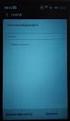 Verkkokäyttäjän opas Moniprotokollainen langallinen ja langaton Ethernetmonitoimitulostuspalvelin Tässä Verkkokäyttäjän opas -ohjeessa on hyödyllisiä tietoja langallisten ja langattomien verkkojen asetuksista
Verkkokäyttäjän opas Moniprotokollainen langallinen ja langaton Ethernetmonitoimitulostuspalvelin Tässä Verkkokäyttäjän opas -ohjeessa on hyödyllisiä tietoja langallisten ja langattomien verkkojen asetuksista
VERKKOKÄYTTÄJÄN OPAS. Moniprotokollainen sisäinen monitoimitulostuspalvelin (Ethernet) ja langaton monitoimitulostuspalvelin
 Moniprotokollainen sisäinen monitoimitulostuspalvelin (Ethernet) ja langaton monitoimitulostuspalvelin VERKKOKÄYTTÄJÄN OPAS Tässä Verkkokäyttäjän oppaassa on hyödyllistä tietoa Brotherlaitteen kiinteiden
Moniprotokollainen sisäinen monitoimitulostuspalvelin (Ethernet) ja langaton monitoimitulostuspalvelin VERKKOKÄYTTÄJÄN OPAS Tässä Verkkokäyttäjän oppaassa on hyödyllistä tietoa Brotherlaitteen kiinteiden
VERKKOKÄYTTÄJÄN OPAS. Moniprotokollainen langallinen ja langaton Ethernetmonitoimitulostuspalvelin
 Moniprotokollainen langallinen ja langaton Ethernetmonitoimitulostuspalvelin VERKKOKÄYTTÄJÄN OPAS Tässä Verkkokäyttäjän opas -ohjeessa on hyödyllisiä tietoja langallisten ja langattomien verkkojen asetuksista
Moniprotokollainen langallinen ja langaton Ethernetmonitoimitulostuspalvelin VERKKOKÄYTTÄJÄN OPAS Tässä Verkkokäyttäjän opas -ohjeessa on hyödyllisiä tietoja langallisten ja langattomien verkkojen asetuksista
Verkkokäyttäjän opas
 Verkkokäyttäjän opas Moniprotokollainen sisäisellä Ethernet-yhteydellä varustettu monitoimitulostuspalvelin ja langaton monitoimitulostuspalvelin Tässä Verkkokäyttäjän oppaassa on hyödyllisiä tietoja Brother-laitteen
Verkkokäyttäjän opas Moniprotokollainen sisäisellä Ethernet-yhteydellä varustettu monitoimitulostuspalvelin ja langaton monitoimitulostuspalvelin Tässä Verkkokäyttäjän oppaassa on hyödyllisiä tietoja Brother-laitteen
VERKKOKÄYTTÄJÄN OPAS. Moniprotokollainen sisäinen Ethernet-tulostuspalvelin ja langaton Ethernet-tulostuspalvelin
 Moniprotokollainen sisäinen Ethernet-tulostuspalvelin ja langaton Ethernet-tulostuspalvelin VERKKOKÄYTTÄJÄN OPAS Tässä Verkkokäyttäjän opas -ohjeessa on hyödyllisiä tietoja langallisten ja langattomien
Moniprotokollainen sisäinen Ethernet-tulostuspalvelin ja langaton Ethernet-tulostuspalvelin VERKKOKÄYTTÄJÄN OPAS Tässä Verkkokäyttäjän opas -ohjeessa on hyödyllisiä tietoja langallisten ja langattomien
Verkkokäyttäjän opas
 Verkkokäyttäjän opas Moniprotokollainen sisäinen Ethernet-tulostuspalvelin ja langaton Ethernet-tulostuspalvelin Tässä Verkkokäyttäjän opas -ohjeessa on hyödyllisiä tietoja langallisten ja langattomien
Verkkokäyttäjän opas Moniprotokollainen sisäinen Ethernet-tulostuspalvelin ja langaton Ethernet-tulostuspalvelin Tässä Verkkokäyttäjän opas -ohjeessa on hyödyllisiä tietoja langallisten ja langattomien
Verkkokäyttäjän opas
 Verkkokäyttäjän opas Useita protokollia tukeva Ethernet-tulostuspalvelinkortti ja langaton tulostuspalvelin Tämä Verkkokäyttäjän opas sisältää hyödyllisiä tietoja langallisten ja langattomien verkkojen
Verkkokäyttäjän opas Useita protokollia tukeva Ethernet-tulostuspalvelinkortti ja langaton tulostuspalvelin Tämä Verkkokäyttäjän opas sisältää hyödyllisiä tietoja langallisten ja langattomien verkkojen
VERKKOKÄYTTÄJÄN OPAS. Moniprotokollainen sisäinen monitoimitulostuspalvelin (Ethernet) ja langaton monitoimitulostuspalvelin (Ethernet)
 Moniprotokollainen sisäinen monitoimitulostuspalvelin (Ethernet) ja langaton monitoimitulostuspalvelin (Ethernet) VERKKOKÄYTTÄJÄN OPAS Tässä Verkkokäyttäjän oppaassa on hyödyllistä tietoa Brotherlaitteen
Moniprotokollainen sisäinen monitoimitulostuspalvelin (Ethernet) ja langaton monitoimitulostuspalvelin (Ethernet) VERKKOKÄYTTÄJÄN OPAS Tässä Verkkokäyttäjän oppaassa on hyödyllistä tietoa Brotherlaitteen
VERKKOKÄYTTÄJÄN OPAS. Moniprotokollainen langallinen Ethernet-monitoimitulostuspalvelin ja langaton monitoimitulostuspalvelin
 Moniprotokollainen langallinen Ethernet-monitoimitulostuspalvelin ja langaton monitoimitulostuspalvelin VERKKOKÄYTTÄJÄN OPAS Tässä Verkkokäyttäjän oppaassa on hyödyllisiä tietoja langallisten ja langattomien
Moniprotokollainen langallinen Ethernet-monitoimitulostuspalvelin ja langaton monitoimitulostuspalvelin VERKKOKÄYTTÄJÄN OPAS Tässä Verkkokäyttäjän oppaassa on hyödyllisiä tietoja langallisten ja langattomien
Verkkokäyttäjän opas. Moniprotokollainen sisäinen langaton monitoimitulostuspalvelin
 Verkkokäyttäjän opas Moniprotokollainen sisäinen langaton monitoimitulostuspalvelin Tässä Verkkokäyttäjän oppaassa on hyödyllistä tietoa Brother-laitteen langattoman verkon asetuksista. Oppaasta löydät
Verkkokäyttäjän opas Moniprotokollainen sisäinen langaton monitoimitulostuspalvelin Tässä Verkkokäyttäjän oppaassa on hyödyllistä tietoa Brother-laitteen langattoman verkon asetuksista. Oppaasta löydät
Kytkentäopas. Tuetut käyttöjärjestelmät. Tulostimen asentaminen. Kytkentäopas
 Sivu 1/5 Kytkentäopas Tuetut käyttöjärjestelmät Software and Documentation -CD-levyltä voi asentaa tulostinohjelmiston seuraaviin käyttöjärjestelmiin: Windows 8 Windows 7 SP1 Windows 7 Windows Server 2008
Sivu 1/5 Kytkentäopas Tuetut käyttöjärjestelmät Software and Documentation -CD-levyltä voi asentaa tulostinohjelmiston seuraaviin käyttöjärjestelmiin: Windows 8 Windows 7 SP1 Windows 7 Windows Server 2008
VERKKOKÄYTTÄJÄN OPAS MFC-7840W
 Moniprotokollainen sisäinen monitoimitulostuspalvelin (Ethernet) ja langaton (IEEE 802.11b/g) monitoimitulostuspalvelin (Ethernet) VERKKOKÄYTTÄJÄN OPAS MFC-7840W Lue tämä käyttöopas huolellisesti ennen
Moniprotokollainen sisäinen monitoimitulostuspalvelin (Ethernet) ja langaton (IEEE 802.11b/g) monitoimitulostuspalvelin (Ethernet) VERKKOKÄYTTÄJÄN OPAS MFC-7840W Lue tämä käyttöopas huolellisesti ennen
VERKKOKÄYTTÄJÄN OPAS DCP-340CW MFC-640CW
 Moniprotokollainen sisäinen monitoimitulostuspalvelin (Ethernet) ja langaton (IEEE 802.11b/g) monitoimitulostuspalvelin (Ethernet) VERKKOKÄYTTÄJÄN OPAS DCP-340CW MFC-640CW Lue tämä käyttöopas huolellisesti
Moniprotokollainen sisäinen monitoimitulostuspalvelin (Ethernet) ja langaton (IEEE 802.11b/g) monitoimitulostuspalvelin (Ethernet) VERKKOKÄYTTÄJÄN OPAS DCP-340CW MFC-640CW Lue tämä käyttöopas huolellisesti
Windows Vista /Windows 7 - asennusopas
 Windows Vista / 7 - asennusopas Laite on asetettava käyttövalmiiksi ja sen ohjain on asennettava ennen laitteen käyttöä. Ohjeet löydät pika-asennusoppaasta sekä tästä Windows Vista / 7 -asennusoppaasta.
Windows Vista / 7 - asennusopas Laite on asetettava käyttövalmiiksi ja sen ohjain on asennettava ennen laitteen käyttöä. Ohjeet löydät pika-asennusoppaasta sekä tästä Windows Vista / 7 -asennusoppaasta.
VERKKOKÄYTTÄJÄN OPAS HL-5350DN HL-5370DW HL-5380DN
 Moniprotokollainen sisäinen tulostuspalvelin ja langaton (IEEE 802.11b/g) tulostuspalvelin (Ethernet) VERKKOKÄYTTÄJÄN OPAS HL-5350DN HL-5370DW HL-5380DN Lue tämä käyttöopas huolellisesti ennen kuin käytät
Moniprotokollainen sisäinen tulostuspalvelin ja langaton (IEEE 802.11b/g) tulostuspalvelin (Ethernet) VERKKOKÄYTTÄJÄN OPAS HL-5350DN HL-5370DW HL-5380DN Lue tämä käyttöopas huolellisesti ennen kuin käytät
Moniprotokollainen sisäinen monitoimitulostuspalvelin (Ethernet) ja langaton (IEEE 802.11b/g) monitoimitulostuspalvelin (Ethernet)
 Moniprotokollainen sisäinen monitoimitulostuspalvelin (Ethernet) ja langaton (IEEE 802.11b/g) monitoimitulostuspalvelin (Ethernet) VERKKOKÄYTTÄJÄN OPAS Lue tämä käyttöopas huolellisesti, ennen kuin käytät
Moniprotokollainen sisäinen monitoimitulostuspalvelin (Ethernet) ja langaton (IEEE 802.11b/g) monitoimitulostuspalvelin (Ethernet) VERKKOKÄYTTÄJÄN OPAS Lue tämä käyttöopas huolellisesti, ennen kuin käytät
AirPrint-opas DCP-J562DW MFC-J480DW MFC-J680DW MFC-J880DW
 AirPrint-opas DCP-J562DW MFC-J480DW MFC-J680DW MFC-J880DW Ennen Brother-laitteen käyttöä Kuvakkeiden selitykset Tavaramerkit Tärkeä huomautus Kuvakkeiden selitykset Koko tässä Käyttöoppaassa käytetään
AirPrint-opas DCP-J562DW MFC-J480DW MFC-J680DW MFC-J880DW Ennen Brother-laitteen käyttöä Kuvakkeiden selitykset Tavaramerkit Tärkeä huomautus Kuvakkeiden selitykset Koko tässä Käyttöoppaassa käytetään
AirPrint-opas. Versio 0 FIN
 AirPrint-opas Versio 0 FIN Kuvakkeiden selitykset Tässä käyttöoppaassa käytetään seuraavaa kuvaketta: Vinkki Vinkit kertovat, miten eri tilanteissa voi toimia tai miten toimintoa voi käyttää yhdessä muiden
AirPrint-opas Versio 0 FIN Kuvakkeiden selitykset Tässä käyttöoppaassa käytetään seuraavaa kuvaketta: Vinkki Vinkit kertovat, miten eri tilanteissa voi toimia tai miten toimintoa voi käyttää yhdessä muiden
Moniprotokollainen sisäinen monitoimitulostuspalvelin (Ethernet) ja langaton (IEEE 802.11b/g) monitoimitulostuspalvelin (Ethernet)
 Moniprotokollainen sisäinen monitoimitulostuspalvelin (Ethernet) ja langaton (IEEE 802.11b/g) monitoimitulostuspalvelin (Ethernet) VERKKOKÄYTTÄJÄN OPAS Lue tämä käyttöopas huolellisesti, ennen kuin käytät
Moniprotokollainen sisäinen monitoimitulostuspalvelin (Ethernet) ja langaton (IEEE 802.11b/g) monitoimitulostuspalvelin (Ethernet) VERKKOKÄYTTÄJÄN OPAS Lue tämä käyttöopas huolellisesti, ennen kuin käytät
R6300v2 Älykäs Wi-Fi-reititin Asennusopas
 Tavaramerkit NETGEAR, NETGEAR-logo ja Connect with Innovation ovat NETGEAR Inc:n ja/tai sen tytäryhtiöiden tavaramerkkejä ja/tai rekisteröityjä tavaramerkkejä Yhdysvalloissa ja/tai muissa maissa. Tietoja
Tavaramerkit NETGEAR, NETGEAR-logo ja Connect with Innovation ovat NETGEAR Inc:n ja/tai sen tytäryhtiöiden tavaramerkkejä ja/tai rekisteröityjä tavaramerkkejä Yhdysvalloissa ja/tai muissa maissa. Tietoja
AirPrint-opas. Tämä käyttöopas koskee seuraavia malleja:
 AirPrint-opas Tämä käyttöopas koskee seuraavia malleja: HL-340CW/350CDN/350CDW/370CDW/380CDW DCP-905CDW/900CDN/900CDW MFC-930CW/940CDN/9330CDW/9340CDW Versio A FIN Kuvakkeiden selitykset Tässä käyttöoppaassa
AirPrint-opas Tämä käyttöopas koskee seuraavia malleja: HL-340CW/350CDN/350CDW/370CDW/380CDW DCP-905CDW/900CDN/900CDW MFC-930CW/940CDN/9330CDW/9340CDW Versio A FIN Kuvakkeiden selitykset Tässä käyttöoppaassa
VERKKOKÄYTTÄJÄN OPAS. Moniprotokollainen sisäinen tulostuspalvelin ja langaton tulostuspalvelin (Ethernet)
 Moniprotokollainen sisäinen tulostuspalvelin ja langaton tulostuspalvelin (Ethernet) VERKKOKÄYTTÄJÄN OPAS Tämä verkkokäyttäjän opas sisältää hyödyllisiä tietoja lankaverkon ja langattoman verkon asetuksista
Moniprotokollainen sisäinen tulostuspalvelin ja langaton tulostuspalvelin (Ethernet) VERKKOKÄYTTÄJÄN OPAS Tämä verkkokäyttäjän opas sisältää hyödyllisiä tietoja lankaverkon ja langattoman verkon asetuksista
Windows Vista /Windows 7 - asennusopas
 Lasertulostinsarja Windows Vista / 7 - asennusopas Tulostin on asetettava käyttövalmiiksi ja sen ohjain on asennettava ennen tulostimen käyttöä. Ohjeet löydät pika-asennusoppaasta sekä tästä Windows Vista
Lasertulostinsarja Windows Vista / 7 - asennusopas Tulostin on asetettava käyttövalmiiksi ja sen ohjain on asennettava ennen tulostimen käyttöä. Ohjeet löydät pika-asennusoppaasta sekä tästä Windows Vista
Verkkokäyttäjän opas. Versio 0 FIN
 Verkkokäyttäjän opas Versio 0 FIN Sisällysluettelo 1 Johdanto 1 Verkkotoiminnot...1 Muut verkkotoiminnot...2 2 Verkkoasetusten muuttaminen 3 Laitteen verkkoasetusten muuttaminen...3 BRAdmin Light -apuohjelman
Verkkokäyttäjän opas Versio 0 FIN Sisällysluettelo 1 Johdanto 1 Verkkotoiminnot...1 Muut verkkotoiminnot...2 2 Verkkoasetusten muuttaminen 3 Laitteen verkkoasetusten muuttaminen...3 BRAdmin Light -apuohjelman
Moniprotokollainen sisäinen monitoimitulostuspalvelin (Ethernet) ja langaton (IEEE 802.11b/g) monitoimitulostuspalvelin (Ethernet)
 Moniprotokollainen sisäinen monitoimitulostuspalvelin (Ethernet) ja langaton (IEEE 802.11b/g) monitoimitulostuspalvelin (Ethernet) VERKKOKÄYTTÄJÄN OPAS Lue tämä käyttöopas huolellisesti ennen kuin käytät
Moniprotokollainen sisäinen monitoimitulostuspalvelin (Ethernet) ja langaton (IEEE 802.11b/g) monitoimitulostuspalvelin (Ethernet) VERKKOKÄYTTÄJÄN OPAS Lue tämä käyttöopas huolellisesti ennen kuin käytät
Verkkokäyttäjän opas. Versio B FIN
 Verkkokäyttäjän opas Versio B FIN Sisällysluettelo 1 Johdanto 1 Verkkotoiminnot...1 Muut ominaisuudet...2 2 Verkkoasetusten muuttaminen 3 Laitteen verkkoasetusten muuttaminen...3 Laitteen ohjauspaneelin
Verkkokäyttäjän opas Versio B FIN Sisällysluettelo 1 Johdanto 1 Verkkotoiminnot...1 Muut ominaisuudet...2 2 Verkkoasetusten muuttaminen 3 Laitteen verkkoasetusten muuttaminen...3 Laitteen ohjauspaneelin
Windows Vista -asennusopas
 Windows Vista -asennusopas Laite on asetettava käyttövalmiiksi ja sen ohjain on asennettava ennen laitteen käyttöä. Ohjeet löydät pika-asennusoppaasta sekä tästä Windows Vista -asennusoppaasta. Vaihe 1
Windows Vista -asennusopas Laite on asetettava käyttövalmiiksi ja sen ohjain on asennettava ennen laitteen käyttöä. Ohjeet löydät pika-asennusoppaasta sekä tästä Windows Vista -asennusoppaasta. Vaihe 1
Wi-Fi Direct -opas. Versio 0 FIN
 Wi-Fi Direct -opas Versio 0 FIN Soveltuvat mallit Tämä käyttöopas koskee seuraavia malleja: MFC-J4510DW Merkintöjen selitykset Tässä käyttöoppaassa käytetään seuraavaa kuvaketta: VINKKI Vinkit kertovat,
Wi-Fi Direct -opas Versio 0 FIN Soveltuvat mallit Tämä käyttöopas koskee seuraavia malleja: MFC-J4510DW Merkintöjen selitykset Tässä käyttöoppaassa käytetään seuraavaa kuvaketta: VINKKI Vinkit kertovat,
AirPrint-opas. Tämä opas on tarkoitettu mustesuihkumalleille. Versio B FIN
 AirPrint-opas Tämä opas on tarkoitettu mustesuihkumalleille. Versio B FIN Soveltuvat mallit Tämä käyttöopas koskee seuraavia malleja: DCP-J40DW, MFC-J430DW/J440DW/J450DW/J460DW/J470DW Kuvakkeiden selitykset
AirPrint-opas Tämä opas on tarkoitettu mustesuihkumalleille. Versio B FIN Soveltuvat mallit Tämä käyttöopas koskee seuraavia malleja: DCP-J40DW, MFC-J430DW/J440DW/J450DW/J460DW/J470DW Kuvakkeiden selitykset
Wi-Fi Direct -opas. Versio B FIN
 Wi-Fi Direct -opas Versio B FIN Soveltuvat mallit Tämä käyttöopas koskee seuraavia malleja: DCP-J4110DW, MFC-J4310DW/J4410DW/J4510DW/J4610DW/J4710DW Merkintöjen selitykset Tässä käyttöoppaassa käytetään
Wi-Fi Direct -opas Versio B FIN Soveltuvat mallit Tämä käyttöopas koskee seuraavia malleja: DCP-J4110DW, MFC-J4310DW/J4410DW/J4510DW/J4610DW/J4710DW Merkintöjen selitykset Tässä käyttöoppaassa käytetään
Message Broadcasting. Käyttöympäristö. Message Broadcasting -laajennuksen asentaminen. Viestien luominen
 Message Broadcasting Message Broadcasting on EasyMP Monitor -sovelluksen laajennus. Järjestelmänvalvojat voivat lähettää tämän laajennuksen avulla viestejä ja ilmoituksia yhteen tai useampaan projektoriin
Message Broadcasting Message Broadcasting on EasyMP Monitor -sovelluksen laajennus. Järjestelmänvalvojat voivat lähettää tämän laajennuksen avulla viestejä ja ilmoituksia yhteen tai useampaan projektoriin
Motorola Phone Tools. Pikaopas
 Motorola Phone Tools Pikaopas Sisältö Vähimmäisvaatimukset... 2 Ennen asennusta Motorola Phone Tools... 3 Asentaminen Motorola Phone Tools... 4 Matkapuhelimen asennus ja määritys... 5 Online-rekisteröinti...
Motorola Phone Tools Pikaopas Sisältö Vähimmäisvaatimukset... 2 Ennen asennusta Motorola Phone Tools... 3 Asentaminen Motorola Phone Tools... 4 Matkapuhelimen asennus ja määritys... 5 Online-rekisteröinti...
VERKKOKÄYTTÄJÄN OPAS. Tulostuslokin tallennus verkkoon. Versio 0 FIN
 VERKKOKÄYTTÄJÄN OPAS Tulostuslokin tallennus verkkoon Versio 0 FIN Oppaassa käytetyt kuvakkeet Tässä käyttöoppaassa käytetään seuraavaa kuvaketta: Vinkki kertoo, miten toimia tietyissä tilanteissa, tai
VERKKOKÄYTTÄJÄN OPAS Tulostuslokin tallennus verkkoon Versio 0 FIN Oppaassa käytetyt kuvakkeet Tässä käyttöoppaassa käytetään seuraavaa kuvaketta: Vinkki kertoo, miten toimia tietyissä tilanteissa, tai
ALOITA TÄSTÄ. Langaton USB Langallinen. Haluatko liittää tulostimen langattomaan verkkoon? Käytä Langaton verkkoasennus ja liitännät -ohjetta.
 ALOITA TÄSTÄ Jos vastaus johonkin näistä kysymyksistä on kyllä, siirry vastaavaan kohtaan lukemaan asennus- ja liitäntäohjeet. Haluatko liittää tulostimen langattomaan verkkoon? Käytä Langaton verkkoasennus
ALOITA TÄSTÄ Jos vastaus johonkin näistä kysymyksistä on kyllä, siirry vastaavaan kohtaan lukemaan asennus- ja liitäntäohjeet. Haluatko liittää tulostimen langattomaan verkkoon? Käytä Langaton verkkoasennus
DNA Prepaid WLAN Mokkula
 DNA Prepaid WLAN Mokkula Mokkula käyttää normaalikokoista / suurempaa SIM-korttia. Irrota SIM-kortti kokonaisena ja laita se Mokkulaan alla olevan kuvan mukaisesti. Jos irrotat vahingossa pienemmän SIM-kortin,
DNA Prepaid WLAN Mokkula Mokkula käyttää normaalikokoista / suurempaa SIM-korttia. Irrota SIM-kortti kokonaisena ja laita se Mokkulaan alla olevan kuvan mukaisesti. Jos irrotat vahingossa pienemmän SIM-kortin,
WiFi-asetusopas. Infrastruktuuritila
 WiFi-asetusopas uu Johdanto WLAN-tiloja on kaksi: infrastruktuuritila yhteyden muodostamiseksi tukiaseman kautta ja ad-hoc-tila suoran yhteyden muodostamiseksi WLAN-yhteensopivalla laitteella (kuten kannettavalla
WiFi-asetusopas uu Johdanto WLAN-tiloja on kaksi: infrastruktuuritila yhteyden muodostamiseksi tukiaseman kautta ja ad-hoc-tila suoran yhteyden muodostamiseksi WLAN-yhteensopivalla laitteella (kuten kannettavalla
AirPrint-opas. Tämä käyttöopas koskee seuraavia malleja: DCP-J4120DW/MFC-J4420DW/J4620DW/ J4625DW/J5320DW/J5620DW/J5625DW/J5720DW/J5920DW.
 AirPrint-opas Tämä käyttöopas koskee seuraavia malleja: DCP-J40DW/MFC-J440DW/J460DW/ J465DW/J530DW/J560DW/J565DW/J570DW/J590DW Versio A FIN Huomautusten selitykset Tässä käyttöoppaassa käytetään seuraavaa
AirPrint-opas Tämä käyttöopas koskee seuraavia malleja: DCP-J40DW/MFC-J440DW/J460DW/ J465DW/J530DW/J560DW/J565DW/J570DW/J590DW Versio A FIN Huomautusten selitykset Tässä käyttöoppaassa käytetään seuraavaa
Ohjelmiston asennusopas
 Ohjelmiston asennusopas Oppaassa kerrotaan, miten ohjelmisto asennetaan USB- tai verkkoyhteydellä. Verkkoasennus ei ole käytettävissä malleissa SP 200/200S/203S/203SF/204SF. Jos haluat määrittää langattoman
Ohjelmiston asennusopas Oppaassa kerrotaan, miten ohjelmisto asennetaan USB- tai verkkoyhteydellä. Verkkoasennus ei ole käytettävissä malleissa SP 200/200S/203S/203SF/204SF. Jos haluat määrittää langattoman
Wi-Fi-asetusopas. Tulostimen Wi-Fi-yhteydet. Yhdistäminen tietokoneeseen Wi-Fi-reitittimen kautta. Yhdistäminen suoraan tietokoneeseen
 Wi-Fi-asetusopas Tulostimen Wi-Fi-yhteydet Yhdistäminen tietokoneeseen Wi-Fi-reitittimen kautta Yhdistäminen suoraan tietokoneeseen Yhdistäminen älylaitteeseen langattoman Wi-Fi-reitittimen kautta Yhdistäminen
Wi-Fi-asetusopas Tulostimen Wi-Fi-yhteydet Yhdistäminen tietokoneeseen Wi-Fi-reitittimen kautta Yhdistäminen suoraan tietokoneeseen Yhdistäminen älylaitteeseen langattoman Wi-Fi-reitittimen kautta Yhdistäminen
Verkkosanasto. Versio 0 FIN
 Verkkosanasto Tässä Verkkosanastossa on perustietoja Brother-laitteiden verkkotoimintojen lisäominaisuuksista, yleistietoja verkkotoiminnoista sekä yleisimpien termien selityksiä. Tuetut protokollat ja
Verkkosanasto Tässä Verkkosanastossa on perustietoja Brother-laitteiden verkkotoimintojen lisäominaisuuksista, yleistietoja verkkotoiminnoista sekä yleisimpien termien selityksiä. Tuetut protokollat ja
AirPrint-opas. Tämä käyttöopas koskee seuraavia malleja: MFC-J6520DW/J6720DW/J6920DW/J6925DW. Versio A FIN
 AirPrint-opas Tämä käyttöopas koskee seuraavia malleja: MFC-J650DW/J670DW/J690DW/J695DW Versio A FIN Huomautusten selitykset Tässä käyttöoppaassa käytetään seuraavaa huomautusten tyyliä: Vinkit kertovat,
AirPrint-opas Tämä käyttöopas koskee seuraavia malleja: MFC-J650DW/J670DW/J690DW/J695DW Versio A FIN Huomautusten selitykset Tässä käyttöoppaassa käytetään seuraavaa huomautusten tyyliä: Vinkit kertovat,
Wi-Fi Direct -opas. Versio A FIN
 Wi-Fi Direct -opas Versio A FIN Mallit Tämä käyttöopas koskee seuraavia malleja: HL-3140CW/3150CDW/3170CDW/3180CDW DCP-9015CDW/900CDW MFC-9130CW/9330CDW/9340CDW Oppaassa käytetyt kuvakkeet Tässä käyttöoppaassa
Wi-Fi Direct -opas Versio A FIN Mallit Tämä käyttöopas koskee seuraavia malleja: HL-3140CW/3150CDW/3170CDW/3180CDW DCP-9015CDW/900CDW MFC-9130CW/9330CDW/9340CDW Oppaassa käytetyt kuvakkeet Tässä käyttöoppaassa
Wi-Fi Direct -opas. Versio 0 FIN
 Wi-Fi Direct -opas Versio 0 FIN Mallit Tämä käyttöopas koskee seuraavia malleja. HL-5470DW(T)/6180DW(T)/MFC-8710DW/8910DW/8950DW(T) Oppaassa käytetyt kuvakkeet Tässä käyttöoppaassa käytetään seuraavia
Wi-Fi Direct -opas Versio 0 FIN Mallit Tämä käyttöopas koskee seuraavia malleja. HL-5470DW(T)/6180DW(T)/MFC-8710DW/8910DW/8950DW(T) Oppaassa käytetyt kuvakkeet Tässä käyttöoppaassa käytetään seuraavia
Verkkokäyttäjän opas PT-E550W
 Verkkokäyttäjän opas PT-E550W PT-E550W Tämä Verkkokäyttäjän opas sisältää hyödyllisiä tietoja langattoman verkon asetusten ja Wireless Direct -asetusten määrittämisestä Brother-laitteen avulla. Se sisältää
Verkkokäyttäjän opas PT-E550W PT-E550W Tämä Verkkokäyttäjän opas sisältää hyödyllisiä tietoja langattoman verkon asetusten ja Wireless Direct -asetusten määrittämisestä Brother-laitteen avulla. Se sisältää
VERKKOKÄYTTÄJÄN OPAS. Moniprotokollainen sisäinen monitoimitulostuspalvelin ja langaton (IEEE b/g) monitoimitulostuspalvelin (Ethernet)
 Moniprotokollainen sisäinen monitoimitulostuspalvelin ja langaton (IEEE 802.11b/g) monitoimitulostuspalvelin (Ethernet) VERKKOKÄYTTÄJÄN OPAS Lue tämä käyttöopas huolellisesti ennen kuin käytät tätä laitetta
Moniprotokollainen sisäinen monitoimitulostuspalvelin ja langaton (IEEE 802.11b/g) monitoimitulostuspalvelin (Ethernet) VERKKOKÄYTTÄJÄN OPAS Lue tämä käyttöopas huolellisesti ennen kuin käytät tätä laitetta
Yleisen tulostinohjaimen ohjekirja
 Yleisen tulostinohjaimen ohjekirja Brother Universal Printer Driver (BR-Script3) Brother Mono Universal Printer Driver (PCL) Brother Universal Printer Driver (Inkjet) Versio B FIN 1 Yleistä 1 Brother Universal
Yleisen tulostinohjaimen ohjekirja Brother Universal Printer Driver (BR-Script3) Brother Mono Universal Printer Driver (PCL) Brother Universal Printer Driver (Inkjet) Versio B FIN 1 Yleistä 1 Brother Universal
Wi-Fi Direct -opas. Versio A FIN
 Wi-Fi Direct -opas Versio A FIN Soveltuvat mallit Tämä käyttöopas koskee seuraavia malleja: MFC-J650DW/J670DW/J690DW/J695DW Merkintöjen selitykset Tässä käyttöoppaassa käytetään seuraavaa kuvaketta: Vinkit
Wi-Fi Direct -opas Versio A FIN Soveltuvat mallit Tämä käyttöopas koskee seuraavia malleja: MFC-J650DW/J670DW/J690DW/J695DW Merkintöjen selitykset Tässä käyttöoppaassa käytetään seuraavaa kuvaketta: Vinkit
AirPrint-opas. Versio 0 FIN
 irprint-opas Versio 0 FIN Kuvakkeiden selitykset Tässä käyttöoppaassa käytetään seuraavaa kuvaketta: Vinkki Vinkit kertovat, miten eri tilanteissa voi toimia tai miten toimintoa voi käyttää yhdessä muiden
irprint-opas Versio 0 FIN Kuvakkeiden selitykset Tässä käyttöoppaassa käytetään seuraavaa kuvaketta: Vinkki Vinkit kertovat, miten eri tilanteissa voi toimia tai miten toimintoa voi käyttää yhdessä muiden
Google Cloud Print -opas
 Google Cloud Print -opas Versio 0 FIN Merkintöjen selitykset Tässä käyttöoppaassa käytetään seuraavaa vinkkityyliä: Vinkit kertovat, miten eri tilanteissa tulee toimia tai miten toimintoa voi käyttää muiden
Google Cloud Print -opas Versio 0 FIN Merkintöjen selitykset Tässä käyttöoppaassa käytetään seuraavaa vinkkityyliä: Vinkit kertovat, miten eri tilanteissa tulee toimia tai miten toimintoa voi käyttää muiden
Ohjelmistopäivitykset Käyttöopas
 Ohjelmistopäivitykset Käyttöopas Copyright 2007 Hewlett-Packard Development Company, L.P. Windows on Microsoft Corporationin Yhdysvalloissa rekisteröity tavaramerkki. Tässä olevat tiedot voivat muuttua
Ohjelmistopäivitykset Käyttöopas Copyright 2007 Hewlett-Packard Development Company, L.P. Windows on Microsoft Corporationin Yhdysvalloissa rekisteröity tavaramerkki. Tässä olevat tiedot voivat muuttua
AirPrint-opas. Tämä käyttöopas soveltuu seuraaville malleille:
 AirPrint-opas Tämä käyttöopas soveltuu seuraaville malleille: HL-L850CDN/L8350CDW/L8350CDWT/L900CDW/L900CDWT/ L9300CDW/L9300CDWT/L9300CDWTT DCP-L8400CDN/L8450CDW MFC-L8600CDW/L8650CDW/L8850CDW/L9550CDW
AirPrint-opas Tämä käyttöopas soveltuu seuraaville malleille: HL-L850CDN/L8350CDW/L8350CDWT/L900CDW/L900CDWT/ L9300CDW/L9300CDWT/L9300CDWTT DCP-L8400CDN/L8450CDW MFC-L8600CDW/L8650CDW/L8850CDW/L9550CDW
Web Services -toiminnon käyttö skannaukseen verkossa (Windows Vista SP2 tai uudempi, Windows 7 ja Windows 8)
 Web Services -toiminnon käyttö skannaukseen verkossa (Windows Vista SP2 tai uudempi, Windows 7 ja Windows 8) Web Services -protokollan avulla Windows Vista (SP2 tai uudempi)-, Windows 7- ja Windows 8 -
Web Services -toiminnon käyttö skannaukseen verkossa (Windows Vista SP2 tai uudempi, Windows 7 ja Windows 8) Web Services -protokollan avulla Windows Vista (SP2 tai uudempi)-, Windows 7- ja Windows 8 -
Aloita tästä. Poista kaikki teipit ja nosta näyttö. Tarkasta varusteet
 HP Photosmart 2600/2700 series all-in-one User Guide Aloita tästä 1 USB-kaapelin käyttäjät: Asenna USB-kaapeli vasta, kun sinua neuvotaan tekemään niin, koska muuten ohjelmisto ei ehkä asennu oikein. Määritä
HP Photosmart 2600/2700 series all-in-one User Guide Aloita tästä 1 USB-kaapelin käyttäjät: Asenna USB-kaapeli vasta, kun sinua neuvotaan tekemään niin, koska muuten ohjelmisto ei ehkä asennu oikein. Määritä
Ennen Brother-laitteen käyttöä. Soveltuvat mallit. Kuvakkeiden selitykset. Tavaramerkit. Tärkeä huomautus. Soveltuvat mallit. Kuvakkeiden selitykset
 AirPrint-opas Ennen Brother-laitteen käyttöä Soveltuvat mallit Kuvakkeiden selitykset Tavaramerkit Tärkeä huomautus Soveltuvat mallit Tämä käyttöopas koskee seuraavia malleja: 1-riviset nestekidenäyttömallit:
AirPrint-opas Ennen Brother-laitteen käyttöä Soveltuvat mallit Kuvakkeiden selitykset Tavaramerkit Tärkeä huomautus Soveltuvat mallit Tämä käyttöopas koskee seuraavia malleja: 1-riviset nestekidenäyttömallit:
AirPrint-opas. Tämä käyttöopas soveltuu seuraaville malleille:
 AirPrint-opas Tämä käyttöopas soveltuu seuraaville malleille: HL-L340DW/L360DN/L360DW/L36DN/L365DW/ L366DW/L380DW DCP-L50DW/L540DN/L540DW/L54DW/L560DW MFC-L700DW/L70DW/L703DW/L70DW/L740DW Versio A FIN
AirPrint-opas Tämä käyttöopas soveltuu seuraaville malleille: HL-L340DW/L360DN/L360DW/L36DN/L365DW/ L366DW/L380DW DCP-L50DW/L540DN/L540DW/L54DW/L560DW MFC-L700DW/L70DW/L703DW/L70DW/L740DW Versio A FIN
KEMI-TORNIONLAAKSON KOULUTUSKUNTAYHTYMÄ LAPPIA LANGATON VIERAILIJAVERKKO 2(7) VERKKOYHTEYDEN MÄÄRITTELY WINDOWS XP:LLE (WINDOWS XP SP3)
 LANGATON VIERAILIJAVERKKO 1(7) LANGATTOMAN VIERAILIJAVERKON KÄYTTÖ Kemi-Tornionlaakson koulutuskuntayhtymä Lappia tarjoaa vierailijoiden, opiskelijoiden ja henkilökunnan käyttöön suojatun langattoman verkon
LANGATON VIERAILIJAVERKKO 1(7) LANGATTOMAN VIERAILIJAVERKON KÄYTTÖ Kemi-Tornionlaakson koulutuskuntayhtymä Lappia tarjoaa vierailijoiden, opiskelijoiden ja henkilökunnan käyttöön suojatun langattoman verkon
-versiot) Mozilla Firefox Safari Chrome. selaimista. Windows. Windows. Vista. Windows
 F-Secure Online Backup - Tekniikkaan liittyviä kysymyksiä ja vastauksia MITÄ KÄYTTÖJÄRJESTELMIÄ F-SECURE ONLINE BACKUP TUKEE? Tuetut käyttöjärjestelmät: Microsoft XP, 32-bittinen: Home- ja Professional-versiot
F-Secure Online Backup - Tekniikkaan liittyviä kysymyksiä ja vastauksia MITÄ KÄYTTÖJÄRJESTELMIÄ F-SECURE ONLINE BACKUP TUKEE? Tuetut käyttöjärjestelmät: Microsoft XP, 32-bittinen: Home- ja Professional-versiot
purkaminen pakkauksesta ja pakkauksen sisällön tarkistaminen Kuittien siirtotasku Pika-asennusopas
 Pika-asennusopas Aloita tästä ADS-1100W ADS-1600W Brother Industries, Ltd. 15-1, Naeshiro-cho, Mizuho-ku, Nagoya 467-8561, Japani Kiitos, että valitsit Brother-tuotteen. Antamasi tuki on tärkeää, ja arvostamme
Pika-asennusopas Aloita tästä ADS-1100W ADS-1600W Brother Industries, Ltd. 15-1, Naeshiro-cho, Mizuho-ku, Nagoya 467-8561, Japani Kiitos, että valitsit Brother-tuotteen. Antamasi tuki on tärkeää, ja arvostamme
Tulostimen asentaminen Software and Documentation -CD-levyn avulla tietokoneeseen ja suorita asennusohjelma uudelleen.
 Sivu 1/7 Kytkentäopas Tulostimen asentaminen paikallisesti (Windows) Huomautus: Kun asennat paikallisesti liitettyä tulostinta eikä Ohjelmisto ja käyttöoppaat -CD-levy ei tue käyttöjärjestelmää, käytä
Sivu 1/7 Kytkentäopas Tulostimen asentaminen paikallisesti (Windows) Huomautus: Kun asennat paikallisesti liitettyä tulostinta eikä Ohjelmisto ja käyttöoppaat -CD-levy ei tue käyttöjärjestelmää, käytä
PIKAOPAS. Nokia Connectivity Cable Drivers -ohjainten asentaminen
 PIKAOPAS Nokia Connectivity Cable Drivers -ohjainten asentaminen Sisällysluettelo 1. Johdanto...1 2. Mitä tarvitaan...1 3. Nokia Connectivity Cable Drivers -ohjainten asentaminen...2 3.1 Ennen asennusta...2
PIKAOPAS Nokia Connectivity Cable Drivers -ohjainten asentaminen Sisällysluettelo 1. Johdanto...1 2. Mitä tarvitaan...1 3. Nokia Connectivity Cable Drivers -ohjainten asentaminen...2 3.1 Ennen asennusta...2
WiFi-kantaman laajennin N600
 Asennusopas WiFi-kantaman laajennin N600 Malli WN2500RP Sisällysluettelo Aloittaminen........................................... 3 Laajentimen esittely..................................... 4 Etupaneeli.........................................
Asennusopas WiFi-kantaman laajennin N600 Malli WN2500RP Sisällysluettelo Aloittaminen........................................... 3 Laajentimen esittely..................................... 4 Etupaneeli.........................................
Mobiilitulostus-/- skannausopas Brother iprint&scanille (Android )
 Mobiilitulostus-/- skannausopas Brother iprint&scanille (Android ) Ennen Brother-laitteen käyttöä Huomautusten määritelmät Tämä käyttöopas käyttää seuraavia symboleita ja merkintätapoja: Kuvakkeet sisältävät
Mobiilitulostus-/- skannausopas Brother iprint&scanille (Android ) Ennen Brother-laitteen käyttöä Huomautusten määritelmät Tämä käyttöopas käyttää seuraavia symboleita ja merkintätapoja: Kuvakkeet sisältävät
TW- EAV510: WDS- TOIMINTO KAHDEN TW- EAV510 LAITTEEN VÄLILLÄ
 TWEAV510: WDSTOIMINTO KAHDEN TWEAV510 LAITTEEN VÄLILLÄ Alla kaksi vaihtoehtoista ohjetta WDSverkon luomiseksi Ohje 1: WDSyhteys käyttää WPAsalausta. Tässä ohjeessa WDSyhteys toimii vain, kun tukiasema
TWEAV510: WDSTOIMINTO KAHDEN TWEAV510 LAITTEEN VÄLILLÄ Alla kaksi vaihtoehtoista ohjetta WDSverkon luomiseksi Ohje 1: WDSyhteys käyttää WPAsalausta. Tässä ohjeessa WDSyhteys toimii vain, kun tukiasema
Windows Vista -asennusopas
 MFC-8870DW Windows Vista -asennusopas Laite on asetettava käyttövalmiiksi ja sen ohjain on asennettava ennen laitteen käyttöä. Ohjeet löydät pika-asennusoppaasta sekä tästä Windows Vista -asennusoppaasta.
MFC-8870DW Windows Vista -asennusopas Laite on asetettava käyttövalmiiksi ja sen ohjain on asennettava ennen laitteen käyttöä. Ohjeet löydät pika-asennusoppaasta sekä tästä Windows Vista -asennusoppaasta.
Pakkauksen sisältö. R6250 Älykäs Wi-Fi-reititin Asennusopas
 Tavaramerkit NETGEAR, NETGEAR-logo ja Connect with Innovation ovat NETGEAR Inc:n ja/tai sen tytäryhtiöiden tavaramerkkejä ja/tai rekisteröityjä tavaramerkkejä Yhdysvalloissa ja/tai muissa maissa. Tietoja
Tavaramerkit NETGEAR, NETGEAR-logo ja Connect with Innovation ovat NETGEAR Inc:n ja/tai sen tytäryhtiöiden tavaramerkkejä ja/tai rekisteröityjä tavaramerkkejä Yhdysvalloissa ja/tai muissa maissa. Tietoja
QL-580N QL-1060N. English LB9157001
 QL-580N QL-060N English LB95700 Johdanto Ominaisuudet P-touch Editor Tulostinohjain P-touch Address Book (vain Windows ) CD-levyjen varotoimenpiteet Älä naarmuta CD-levyä. Älä altista CD-levyä hyvin korkeille
QL-580N QL-060N English LB95700 Johdanto Ominaisuudet P-touch Editor Tulostinohjain P-touch Address Book (vain Windows ) CD-levyjen varotoimenpiteet Älä naarmuta CD-levyä. Älä altista CD-levyä hyvin korkeille
Tietoja langattoman lähiverkon käyttäjille
 Tietoja langattoman lähiverkon käyttäjille Русский Norsk Dansk Polski Magyar Čeština Svenska Lue tämä opas huolellisesti ennen laitteen käyttämistä ja pidä se tallessa. Tietoja langattoman lähiverkon käyttäjille
Tietoja langattoman lähiverkon käyttäjille Русский Norsk Dansk Polski Magyar Čeština Svenska Lue tämä opas huolellisesti ennen laitteen käyttämistä ja pidä se tallessa. Tietoja langattoman lähiverkon käyttäjille
AirPrint-opas. Tämä käyttöopas koskee seuraavia malleja: DCP-J132W/J152W/J172W/J552DW/J752DW, MFC-J285DW/ J450DW/J470DW/J475DW/J650DW/J870DW/J875DW
 AirPrint-opas Tämä käyttöopas koskee seuraavia malleja: DCP-J3W/J5W/J7W/J55DW/J75DW, MFC-J85DW/ J450DW/J470DW/J475DW/J650DW/J870DW/J875DW Versio 0 FIN Kuvakkeiden selitykset Tässä käyttöoppaassa käytetään
AirPrint-opas Tämä käyttöopas koskee seuraavia malleja: DCP-J3W/J5W/J7W/J55DW/J75DW, MFC-J85DW/ J450DW/J470DW/J475DW/J650DW/J870DW/J875DW Versio 0 FIN Kuvakkeiden selitykset Tässä käyttöoppaassa käytetään
Käyttöopas AE6000. Wireless Dual Band -USB-minisovitin AC580
 Käyttöopas AE6000 Wireless Dual Band -USB-minisovitin AC580 a Sisällys Tuotteen yleiskatsaus Ominaisuudet 1 Asennus Asennus 2 Langattoman verkon määrittäminen Wi-Fi-asetusten automaattinen määritys 3 Langattoman
Käyttöopas AE6000 Wireless Dual Band -USB-minisovitin AC580 a Sisällys Tuotteen yleiskatsaus Ominaisuudet 1 Asennus Asennus 2 Langattoman verkon määrittäminen Wi-Fi-asetusten automaattinen määritys 3 Langattoman
A-LINK IPC2. Pan-Tilt MPEG4/MJPEG Verkkokamera. Pika-asennusohje
 A-LINK IPC2 Pan-Tilt MPEG4/MJPEG Verkkokamera Pika-asennusohje 1 Aloitus Paketti Sisältää Tarkista paketin sisältö tarkasti. Paketin tulisi sisältää seuraavat tarvikkeet. Jos yksikin tarvike on viallinen
A-LINK IPC2 Pan-Tilt MPEG4/MJPEG Verkkokamera Pika-asennusohje 1 Aloitus Paketti Sisältää Tarkista paketin sisältö tarkasti. Paketin tulisi sisältää seuraavat tarvikkeet. Jos yksikin tarvike on viallinen
Asennusohje. 1. Laitteen asentaminen. 2. Ohjelmiston asentaminen. Käyttöpaneelisivu
 Asennusohje. Laitteen asentaminen. Ohjelmiston asentaminen Käyttöpaneelisivu . Laitteen asentaminen 0 cm (4.0 inches) 33 cm (3 inches) 0 cm (7.9 inches) 0 cm (7.9 inches) 3 89,6 0 50 5 80 Virtalähde 0-7
Asennusohje. Laitteen asentaminen. Ohjelmiston asentaminen Käyttöpaneelisivu . Laitteen asentaminen 0 cm (4.0 inches) 33 cm (3 inches) 0 cm (7.9 inches) 0 cm (7.9 inches) 3 89,6 0 50 5 80 Virtalähde 0-7
Tulostimen asentaminen Software and Documentation -CD-levyn avulla
 Sivu 1/6 Yhteysopas Tuetut käyttöjärjestelmät Software and Documentation -CD-levyltä voi asentaa tulostinohjelmiston seuraaviin käyttöjärjestelmiin: Windows 7 Windows Server 2008 R2 Windows Server 2008
Sivu 1/6 Yhteysopas Tuetut käyttöjärjestelmät Software and Documentation -CD-levyltä voi asentaa tulostinohjelmiston seuraaviin käyttöjärjestelmiin: Windows 7 Windows Server 2008 R2 Windows Server 2008
Mobiilitulostus-/- skannausopas Brother iprint&scanille (Android )
 Mobiilitulostus-/- skannausopas Brother iprint&scanille (Android ) Sisällysluettelo Ennen Brother-laitteen käyttöä... Kuvakkeiden selitykset... Tavaramerkit... Johdanto... Lataa Brother iprint&scan Google
Mobiilitulostus-/- skannausopas Brother iprint&scanille (Android ) Sisällysluettelo Ennen Brother-laitteen käyttöä... Kuvakkeiden selitykset... Tavaramerkit... Johdanto... Lataa Brother iprint&scan Google
Pikaopas. WiFi-kantamanlaajennin AC750. Malli EX3800
 Pikaopas WiFi-kantamanlaajennin AC750 Malli EX3800 Aloittaminen NETGEAR-WiFi-kantamanlaajennin laajentaa WiFi-verkkoa vahvistamalla nykyistä WiFi-signaalia ja parantamalla signaalin laatua pitkillä etäisyyksillä.
Pikaopas WiFi-kantamanlaajennin AC750 Malli EX3800 Aloittaminen NETGEAR-WiFi-kantamanlaajennin laajentaa WiFi-verkkoa vahvistamalla nykyistä WiFi-signaalia ja parantamalla signaalin laatua pitkillä etäisyyksillä.
PIKAOHJE MODEM OPTIONS for Nokia 7650
 PIKAOHJE MODEM OPTIONS for Nokia 7650 Copyright 2002 Nokia. Kaikki oikeudet pidätetään 9354501 Issue 2 Sisällysluettelo 1. JOHDANTO...1 2. MODEM OPTIONS FOR NOKIA 7650:N ASENTAMINEN...1 3. PUHELIMEN VALITSEMINEN
PIKAOHJE MODEM OPTIONS for Nokia 7650 Copyright 2002 Nokia. Kaikki oikeudet pidätetään 9354501 Issue 2 Sisällysluettelo 1. JOHDANTO...1 2. MODEM OPTIONS FOR NOKIA 7650:N ASENTAMINEN...1 3. PUHELIMEN VALITSEMINEN
Pikaopas. WiFi-kantaman laajennin N300 Malli EX2700
 Pikaopas WiFi-kantaman laajennin N300 Malli EX2700 Aloittaminen NETGEAR-WiFi-kantamanlaajennin laajentaa WiFi-verkkoa vahvistamalla nykyistä WiFi-signaalia ja parantamalla signaalin laatua pitkillä etäisyyksillä.
Pikaopas WiFi-kantaman laajennin N300 Malli EX2700 Aloittaminen NETGEAR-WiFi-kantamanlaajennin laajentaa WiFi-verkkoa vahvistamalla nykyistä WiFi-signaalia ja parantamalla signaalin laatua pitkillä etäisyyksillä.
VERKKOKÄYTTÄJÄN OPAS HL-4040CN HL-4050CDN HL-4070CDW
 Moniprotokollainen sisäinen tulostuspalvelin ja langaton (IEEE 802.11b/g) tulostuspalvelin (Ethernet) VERKKOKÄYTTÄJÄN OPAS HL-4040CN HL-4050CDN HL-4070CDW Lue tämä käyttöopas huolellisesti ennen kuin käytät
Moniprotokollainen sisäinen tulostuspalvelin ja langaton (IEEE 802.11b/g) tulostuspalvelin (Ethernet) VERKKOKÄYTTÄJÄN OPAS HL-4040CN HL-4050CDN HL-4070CDW Lue tämä käyttöopas huolellisesti ennen kuin käytät
Moniprotokollainen sisäinen monitoimitulostuspalvelin (Ethernet) ja langaton (IEEE b/g) monitoimitulostuspalvelin (Ethernet)
 Moniprotokollainen sisäinen monitoimitulostuspalvelin (Ethernet) ja langaton (IEEE 802.11b/g) monitoimitulostuspalvelin (Ethernet) VERKKOKÄYTTÄJÄN OPAS Lue tämä käyttöopas huolellisesti ennen kuin käytät
Moniprotokollainen sisäinen monitoimitulostuspalvelin (Ethernet) ja langaton (IEEE 802.11b/g) monitoimitulostuspalvelin (Ethernet) VERKKOKÄYTTÄJÄN OPAS Lue tämä käyttöopas huolellisesti ennen kuin käytät
Trust PhotoCam 1300 TRUST PHOTOCAM 1300. Pika-asennusohje. Versio 1.0
 TRUST PHOTOCAM 1300 Pika-asennusohje SF Versio 1.0 1 1. Johdanto Tämä käyttöohje on tarkoitettu Trust PhotoCam 1300 -tuotteen käyttäjille. Ota ongelmatilanteissa yhteyttä yhteen Trustin asiakastukikeskuksista.
TRUST PHOTOCAM 1300 Pika-asennusohje SF Versio 1.0 1 1. Johdanto Tämä käyttöohje on tarkoitettu Trust PhotoCam 1300 -tuotteen käyttäjille. Ota ongelmatilanteissa yhteyttä yhteen Trustin asiakastukikeskuksista.
Ohjelmiston asennusopas
 Ohjelmiston asennusopas Oppaassa kerrotaan, miten ohjelmisto asennetaan USB- tai verkkoliitännän kautta. Verkkoasennus ei ole käytettävissä malleissa SP 200/200S/203S/203SF/204SF. Kaavio Kaaviossa kuvataan,
Ohjelmiston asennusopas Oppaassa kerrotaan, miten ohjelmisto asennetaan USB- tai verkkoliitännän kautta. Verkkoasennus ei ole käytettävissä malleissa SP 200/200S/203S/203SF/204SF. Kaavio Kaaviossa kuvataan,
Käyttöönotto-ohje. DNA Sähköposti
 1 Käyttöönotto-ohje: DNA sähköposti Sisällysluettelo: 1. Tarkoitus... 1 2. Webmail (Outlook Web App)... 2 3. Webmail postilaatikon lisääminen Outlookiin (IMAP)... 3 4. Palvelimen tekniset tiedot... 6 1.
1 Käyttöönotto-ohje: DNA sähköposti Sisällysluettelo: 1. Tarkoitus... 1 2. Webmail (Outlook Web App)... 2 3. Webmail postilaatikon lisääminen Outlookiin (IMAP)... 3 4. Palvelimen tekniset tiedot... 6 1.
P-touch Transfer Managerin käyttäminen
 P-touch Transfer Managerin käyttäminen Versio 0 FIN Johdanto Tärkeä huomautus Tämän käyttöoppaan sisältöä ja tuotteen teknisiä tietoja voidaan muuttaa ilman ennakkoilmoitusta. Brother pidättää oikeuden
P-touch Transfer Managerin käyttäminen Versio 0 FIN Johdanto Tärkeä huomautus Tämän käyttöoppaan sisältöä ja tuotteen teknisiä tietoja voidaan muuttaa ilman ennakkoilmoitusta. Brother pidättää oikeuden
KÄYTTÖOPAS TD-2020/TD-2120N/TD-2130N
 KÄYTTÖOPAS TD-2020/TD-220N/TD-230N TD-2020 TD-220N TD-230N Lue tämä Käyttöopas ennen tämän tulostimen käyttämistä. Opasta kannattaa säilyttää paikassa, josta sen löytää tarvittaessa helposti. Käy osoitteessa
KÄYTTÖOPAS TD-2020/TD-220N/TD-230N TD-2020 TD-220N TD-230N Lue tämä Käyttöopas ennen tämän tulostimen käyttämistä. Opasta kannattaa säilyttää paikassa, josta sen löytää tarvittaessa helposti. Käy osoitteessa
Aloita tästä. Värikasettien kohdistaminen ilman tietokonetta
 Aloita tästä Värikasettien kohdistaminen ilman tietokonetta Noudata Asennusohjeessa annettuja laitteiston asennusohjeita. Jatka optimoimalla tulostuslaatu seuraavasti. 1 Varmista, että olet lisännyt paperikaukaloon
Aloita tästä Värikasettien kohdistaminen ilman tietokonetta Noudata Asennusohjeessa annettuja laitteiston asennusohjeita. Jatka optimoimalla tulostuslaatu seuraavasti. 1 Varmista, että olet lisännyt paperikaukaloon
Google Cloud Print -opas
 Google Cloud Print -opas Versio 0 FIN Kuvakkeiden selitykset Tässä käyttöoppaassa käytetään seuraavaa kuvaketta: Käyttövinkit kertovat, miten eri tilanteissa on toimittava tai miten kutakin toimintoa voi
Google Cloud Print -opas Versio 0 FIN Kuvakkeiden selitykset Tässä käyttöoppaassa käytetään seuraavaa kuvaketta: Käyttövinkit kertovat, miten eri tilanteissa on toimittava tai miten kutakin toimintoa voi
Kytkentäopas. Windows-ohjeet paikallisesti liitettyä tulostinta varten. Ennen Windows-tulostinohjelmiston asentamista
 Sivu 1/5 Kytkentäopas Windows-ohjeet paikallisesti liitettyä tulostinta varten Ennen Windows-tulostinohjelmiston asentamista Paikallinen tulostin on tulostin, joka on liitetty tietokoneeseen USB- tai rinnakkaiskaapelilla.
Sivu 1/5 Kytkentäopas Windows-ohjeet paikallisesti liitettyä tulostinta varten Ennen Windows-tulostinohjelmiston asentamista Paikallinen tulostin on tulostin, joka on liitetty tietokoneeseen USB- tai rinnakkaiskaapelilla.
Windows Vista /Windows 7 - asennusopas
 MFC-8220 Windows Vista / 7 - asennusopas Laite on asetettava käyttövalmiiksi ja sen ohjain on asennettava ennen laitteen käyttöä. Ohjeet löydät pika-asennusoppaasta sekä tästä Windows Vista / 7 -asennusoppaasta.
MFC-8220 Windows Vista / 7 - asennusopas Laite on asetettava käyttövalmiiksi ja sen ohjain on asennettava ennen laitteen käyttöä. Ohjeet löydät pika-asennusoppaasta sekä tästä Windows Vista / 7 -asennusoppaasta.
A-LINK IPC1. MJPEG Verkkokamera. Pika-asennusohje
 A-LINK IPC1 MJPEG Verkkokamera Pika-asennusohje 1 Aloitus Paketti Sisältää Tarkista paketin sisältö tarkasti. Paketin tulisi sisältää seuraavat tarvikkeet. Jos yksikin tarvike on viallinen tai puuttuu,
A-LINK IPC1 MJPEG Verkkokamera Pika-asennusohje 1 Aloitus Paketti Sisältää Tarkista paketin sisältö tarkasti. Paketin tulisi sisältää seuraavat tarvikkeet. Jos yksikin tarvike on viallinen tai puuttuu,
Tietoja langattoman lähiverkon käyttäjille
 Tietoja langattoman lähiverkon käyttäjille Русский Norsk Dansk Polski Magyar Čeština Svenska Lue tämä opas huolellisesti ennen laitteen käyttämistä ja pidä se tallessa. Tietoja langattoman lähiverkon käyttäjille
Tietoja langattoman lähiverkon käyttäjille Русский Norsk Dansk Polski Magyar Čeština Svenska Lue tämä opas huolellisesti ennen laitteen käyttämistä ja pidä se tallessa. Tietoja langattoman lähiverkon käyttäjille
Windows Live SkyDrive - esittely
 Windows Live SkyDrive - esittely Microsoftin SkyDrive on pilvipohjainen tiedostojen säilytys- ja jakopalvelu. SkyDrive tarjoaa 25 Gb ilmaista säilytystilaa tiedostoille ja valokuville. Voit käyttää SkyDriven
Windows Live SkyDrive - esittely Microsoftin SkyDrive on pilvipohjainen tiedostojen säilytys- ja jakopalvelu. SkyDrive tarjoaa 25 Gb ilmaista säilytystilaa tiedostoille ja valokuville. Voit käyttää SkyDriven
WL54AP2. Langattoman verkon laajennusohje WDS
 WL54AP2 Langattoman verkon laajennusohje WDS Näitä ohjeita seuraamalla saadaan langaton lähiverkko laajennettua yksinkertaisesti kahden tai useamman tukiaseman verkoksi. Tukiasemien välinen liikenne(wds)
WL54AP2 Langattoman verkon laajennusohje WDS Näitä ohjeita seuraamalla saadaan langaton lähiverkko laajennettua yksinkertaisesti kahden tai useamman tukiaseman verkoksi. Tukiasemien välinen liikenne(wds)
WiFi-asetusopas. Mallinumero SP 212/SP 213 -sarja
 WiFi-asetusopas Mallinumero SP 212/SP 213 -sarja Johdanto WLAN-tiloja on kaksi: infrastruktuuritila yhteyden muodostamiseksi tukiaseman kautta ja ad-hoc-tila suoran yhteyden muodostamiseksi WLAN-yhteensopivalla
WiFi-asetusopas Mallinumero SP 212/SP 213 -sarja Johdanto WLAN-tiloja on kaksi: infrastruktuuritila yhteyden muodostamiseksi tukiaseman kautta ja ad-hoc-tila suoran yhteyden muodostamiseksi WLAN-yhteensopivalla
Visuaalinen opas. Xerox CX -tulostuspalvelin Perustuu Creo Color Server -teknologiaan Xerox Color 550/560 -tulostinta varten 653-01727A-FI
 Visuaalinen opas Xerox CX -tulostuspalvelin Perustuu Creo Color Server -teknologiaan Xerox Color 550/560 -tulostinta varten 653-0177A-FI CX-tulostuspalvelintietokoneen kaapeliliitännät 1 3 4 5 1VDC POWER
Visuaalinen opas Xerox CX -tulostuspalvelin Perustuu Creo Color Server -teknologiaan Xerox Color 550/560 -tulostinta varten 653-0177A-FI CX-tulostuspalvelintietokoneen kaapeliliitännät 1 3 4 5 1VDC POWER
Lue tämä opas huolellisesti ennen laitteen käyttämistä ja pidä se tallessa. Tietoja langattoman lähiverkon käyttäjille
 Lue tämä opas huolellisesti ennen laitteen käyttämistä ja pidä se tallessa. Tietoja langattoman lähiverkon käyttäjille Tietoja langattoman lähiverkon käyttäjille Tässä oppaassa kerrotaan, miten laite yhdistetään
Lue tämä opas huolellisesti ennen laitteen käyttämistä ja pidä se tallessa. Tietoja langattoman lähiverkon käyttäjille Tietoja langattoman lähiverkon käyttäjille Tässä oppaassa kerrotaan, miten laite yhdistetään
Asennus Windows XP ja Vista -käyttöjärjestelmiin
 LW056V2 Langaton Sweex LAN-korttiväyläsovitin 54 Mbps Johdanto Älä altista langatonta Sweex LAN-korttiväylän sovitinta 54 Mbps äärilämpötiloille. Älä aseta laitetta suoraan auringonvaloon tai sulje lämmityselementtejä.
LW056V2 Langaton Sweex LAN-korttiväyläsovitin 54 Mbps Johdanto Älä altista langatonta Sweex LAN-korttiväylän sovitinta 54 Mbps äärilämpötiloille. Älä aseta laitetta suoraan auringonvaloon tai sulje lämmityselementtejä.
N150 WiFi-reititin (N150R)
 Easy, Reliable & Secure Asennusopas N150 WiFi-reititin (N150R) Tavaramerkit Merkki- ja tuotenimet ovat omistajiensa tavaramerkkejä tai rekisteröityjä tavaramerkkejä. Tietoja voidaan muuttaa ilman erillistä
Easy, Reliable & Secure Asennusopas N150 WiFi-reititin (N150R) Tavaramerkit Merkki- ja tuotenimet ovat omistajiensa tavaramerkkejä tai rekisteröityjä tavaramerkkejä. Tietoja voidaan muuttaa ilman erillistä
R6200v2 Älykäs Wi-Fi-reititin Asennusopas
 Tavaramerkit NETGEAR, NETGEAR-logo ja Connect with Innovation ovat NETGEAR Inc:n ja/tai sen tytäryhtiöiden tavaramerkkejä ja/tai rekisteröityjä tavaramerkkejä Yhdysvalloissa ja/tai muissa maissa. Tietoja
Tavaramerkit NETGEAR, NETGEAR-logo ja Connect with Innovation ovat NETGEAR Inc:n ja/tai sen tytäryhtiöiden tavaramerkkejä ja/tai rekisteröityjä tavaramerkkejä Yhdysvalloissa ja/tai muissa maissa. Tietoja
3. Laajakaistaliittymän asetukset / Windows XP
 3. Laajakaistaliittymän asetukset / Windows XP 3.1 Laajakaistaliittymän asetusten tarkistus / Windows XP Seuraavien ohjeiden avulla tarkistat Windows XP -käyttöjärjestelmien asetukset ja luot Internet-yhteyden.
3. Laajakaistaliittymän asetukset / Windows XP 3.1 Laajakaistaliittymän asetusten tarkistus / Windows XP Seuraavien ohjeiden avulla tarkistat Windows XP -käyttöjärjestelmien asetukset ja luot Internet-yhteyden.
PIKAOPAS. Nokia Connectivity Cable Drivers -ohjainten asentaminen
 PIKAOPAS Nokia Connectivity Cable Drivers -ohjainten asentaminen Sisällysluettelo 1. Johdanto...1 2. Mitä tarvitaan...1 3. Nokia Connectivity Cable Drivers -ohjainten asentaminen...2 3.1 Ennen asennusta...2
PIKAOPAS Nokia Connectivity Cable Drivers -ohjainten asentaminen Sisällysluettelo 1. Johdanto...1 2. Mitä tarvitaan...1 3. Nokia Connectivity Cable Drivers -ohjainten asentaminen...2 3.1 Ennen asennusta...2
RICOH Ri 100/RICOH Ri 100 Pink/ RICOH Ri 100 Green Lisätietoja langattoman LANin käyttäjille
 RICOH Ri 100/RICOH Ri 100 Pink/ RICOH Ri 100 Green Lisätietoja langattoman LANin käyttäjille Tämä opas antaa tietoa laitteen liittämisestä langattomaan verkkoon infrastruktuuritilassa. Infrastruktuuritilassa
RICOH Ri 100/RICOH Ri 100 Pink/ RICOH Ri 100 Green Lisätietoja langattoman LANin käyttäjille Tämä opas antaa tietoa laitteen liittämisestä langattomaan verkkoon infrastruktuuritilassa. Infrastruktuuritilassa
